Nội Dung Chính
(trang 39)
SAU BÀI HỌC NÀY EM SẼ:
• Biết đánh dấu và phân loại thư điện từ.
• Khai thác được một số chức năng nâng cao của mạng xã hội.

1. ĐÁNH DẤU VÀ PHÂN LOẠI THƯ ĐIỆN TỬ
Việc đánh dấu, phân loại thư điện tử đề sắp xếp hộp thư một cách hợp lí sẽ giúp việc sử dụng và tìm kiếm thư điện tử thuận tiện hơn. Dưới đây là một số cách đơn giản để thực hiện điều này của dịch vụ thư điện tử phổ biến nhất hiện nay là Gmail.
 Nhiệm vụ 1. Tìm hiều dấu hiệu thư quan trọng trong Gmail
Nhiệm vụ 1. Tìm hiều dấu hiệu thư quan trọng trong Gmail
Gmail hỗ trợ tự động xác định và đánh dấu thư thuộc loại quan trọng bằng dầu (dấu quan trọng màu vàng - Hình 8.1) bằng cách dựa vào các dấu hiệu như: người gửi và tần suất gửi cho một người; thư điện tử được mở và trả lời; từ khoá có trong thư điện tử thường xuyên đọc; thư tử được gắn dẫu sao, lưu trữ hoặc xoá,...
Hướng dẫn:
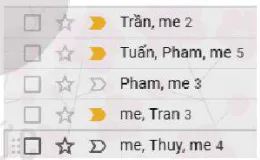
Hình 8.1. Một số thư được đánh dấu quan trọng
Bước 1. Vào hộp thư đến, di chuyển con trỏ chuột vào dấu quan trọng màu vàng để biết lí do thư đó được đánh dấu là quan trọng.
Bước 2. Nháy chuột vào dấu quan trọng không quan trọng của thư điện tử đó. đề thay đổi trạng thái quan trọng
Bước 3. Thực hiện tìm kiếm is: important trong Gmail để hiển thị danh sách tất cả thư điện tử quan trọng.
Nhiệm vụ 2. Sắp xếp, phân loại thư trong Gmail bằng Nhãn
Sử dụng Nhân (Label) đề sắp xếp, phân loại thư trong hộp thư đến giúp em tiết kiệm thời gian khi tìm kiếm lại các thư, tránh thất lạc thông tin ở các thư cũ và quản líviệc nhận thư từ các địa chỉ thư điện tử dễ dàng hơn.
Lưu ý: Nhãn khác với thư mục. Khi em xoá một thư, thư đó sẽ bị xoá khỏi mọi nhẫn đính kèm cũng như trong hộp thư đến.
(trang 40)
Hướng dẫn:
Bước 1. Tạo nhãn: Truy cập vào Gmail. Nháy chuột vào Danh sách mở rộng ở bên trái cửa sổ; nháy chuột vào Tạo nhãn mới. Sau khi đặt tên nhãn nháy chọn Save để lưu lại.
Bước 2. Gán nhãn cho các thư trong hộp thư đến. Thực hiện theo các bước ở Hình 8.2.
1. Chọn thư cần gán nhãn
2. Nháy chuột để mở danh sách nhãn
3. Chọn nhãn muốn gán
Hình 8.2. Gán hoặc thay đổi nhãn cho thư điện tử
2. KHAI THÁC MỘT SỐ CHỨC NĂNG NÂNG CAO CỦA MẠNG XÃ HỘI
 Nhiệm vụ 3. Tạo Fanpage trên Facebook
Nhiệm vụ 3. Tạo Fanpage trên Facebook
Fanpage là trang web trên Facebook giúp các tổ chức, doanh nghiệp quảng bá hình ảnh, thương hiệu và sản phẩm. Em hãy tạo Fanpage của lớp mình để đăng tải các bài viết, ảnh, video và sự kiện của trường, lớp.
Hướng dẫn:
Bước 1. Đăng nhập vào Facebook. Nháy chuột vào biểu tượng Menu 3 để mở danh sách các lệnh. Trong mục Tạo, chọn Trang
Bước 2. Làm theo các hướng dẫn tại Hình 8.3.
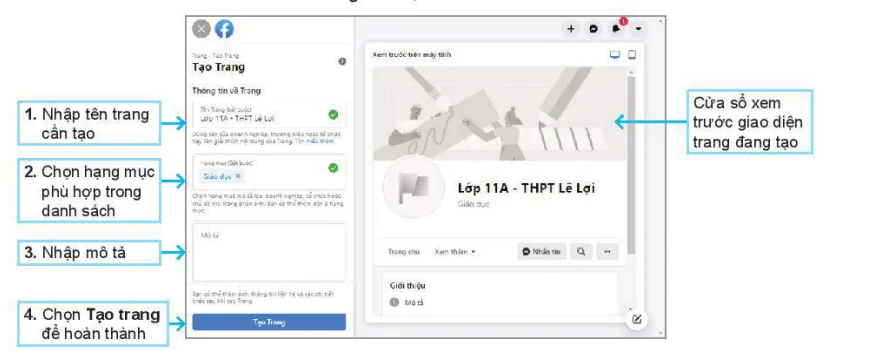
1. Nhập tên trang cần tạo
2. Chọn hạng mục phù hợp trong danh sách
3. Nhập mô tả
4. Chọn Tạo trang để hoàn thành
Cửa sổ xem trước giao diện trang đang tạo
Hình 8.3. Minh hoạ giao diện tạo mới một trang Fanpage
(trang 41)
Bước 3. Nhập nội dung, hình ảnh, các bài viết cho trang Fanpage vừa tạo và chia sẻ với bạn bè về trang này.
Bước 4. Khám phá các tính năng về quản lí trang để thực hiện quản lí trang Fanpage của lớp em.
Lưu ý: Việc tạo và quản lí các Fanpage để quảng bá thương hiệu của một tổ chức hay một trang thương mại điện tử được thực hiện theo cách tương tự.
 Nhiệm vụ 4. Tìm hiểu và cài đặt quyền riêng tư trên Facebook
Nhiệm vụ 4. Tìm hiểu và cài đặt quyền riêng tư trên Facebook
- Thiết lập những người có thể xem các bài viết của mình trong tương lai:
Bước 1. Đăng nhập vào Facebook. Chọn Cài đặt - Quyền riêng tư để mở trang thông tin, hướng dẫn.
Bước 2. Đọc kĩ các thông tin giải thích về Cài đặt quyền riêng tư và công cụ để thực hiện.
Bước 3. Tìm hiểu và thiết lập những người có thể xem các bài viết của em trong tương lai (Hình 8.4).
Bước 4. Kiểm thử các cài đặt vừa thiết lập.
(trang 42)
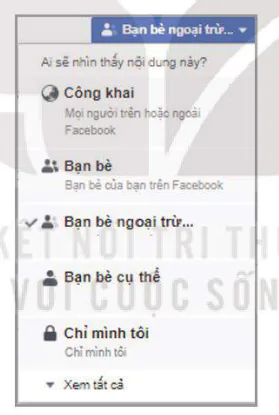
Bạn bè ngoại trừ...
Ai sẽ nhìn thấy nội dung này?
Công khai
Mọi người trên hoặc ngoài Facebook
Bạn bè
Bạn bè của bạn trên Facebook
Bạn bè ngoại trừ...
Bạn bè cụ thể
Chỉ mình tôi
Chỉ mình tôi
Xem tất cả
Hình 8.4. Các lựa chọn người được xem bài viết
- Thiết lập các quyền liên quan đến trang cá nhân và gắn thẻ
Bước 1. Chọn Cài đặt → Trang cá nhân và gắn thẻ trong Facebook.
Bước 2. Quan sát và giải thích ý nghĩa các lựa chọn tại Hình 8.5.
Bước 3. Thực hiện các thiết lập phù hợp tại Trang các nhân và gắn thẻ.
Bước 4. Kiểm thử lựa chọn vừa thiết lập.
(trang 42)
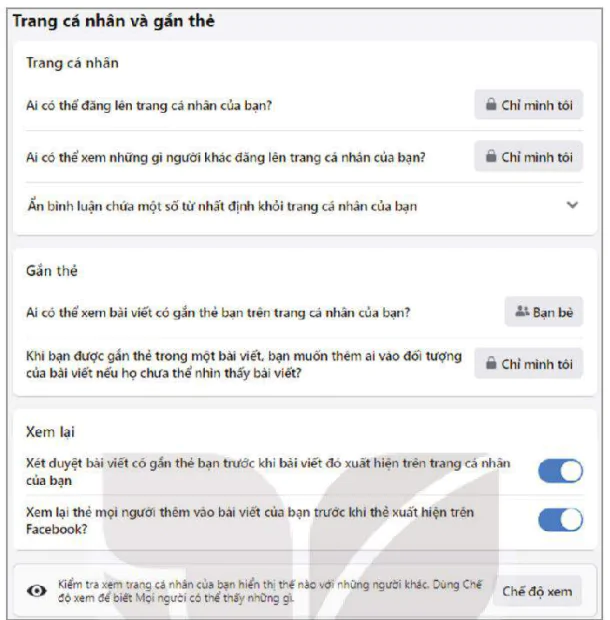
Hình 8.5. Các lựa chọn thiết lập Trang cá nhân và gắn thẻ thiết lập.
LUYỆN TẬP
1. Tạo mới một vài nhãn trong hộp thư của em để phân loại các thư liên quan đến học tập và giải trí. Gán nhãn phù hợp cho các thư và tìm kiếm chúng theo nhãn. Thực hiện việc chỉnh sửa và xoá nhãn.
2. Kiểm tra việc cài đặt quyền riêng tư hiện tại trong tài khoản Facebook của em. Thực hiện các cài đặt phù hợp để tăng tính bảo mật cho tài khoản.
VẬN DỤNG
1. Khám phá phân loại thư bằng dấu sao. Nhận xét, so sánh ưu, nhược điểm với cách phân loại thư bằng dấu quan trọng.
2. Khám phá và sử dụng các tính năng liên quan tới cài đặt riêng tư cho tài khoản người dùng mạng xã hội Facebook:
a) Xoá lịch sử hoạt động Facebook để ngăn Facebook phát tán quảng cáo đến người dùng.
b) Bật, tắt dịch vụ vị trí của người dùng.
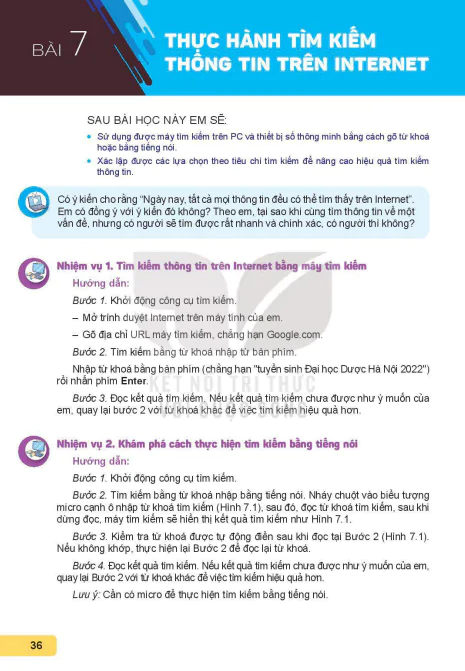
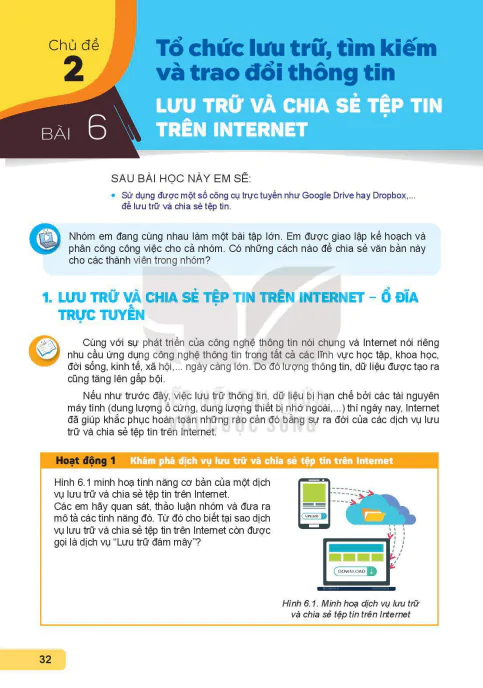
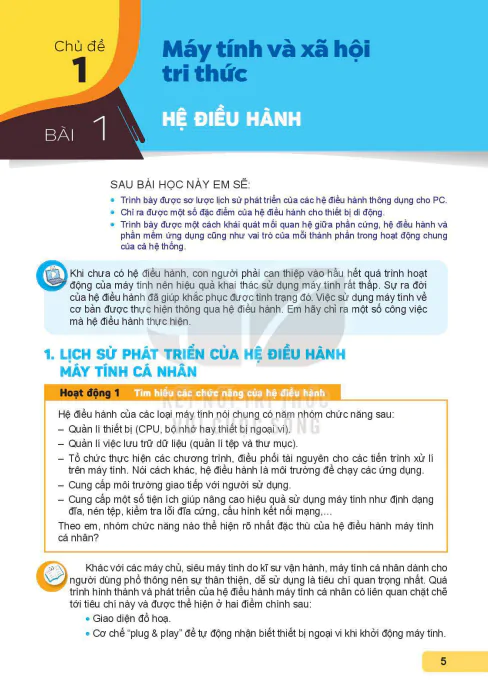
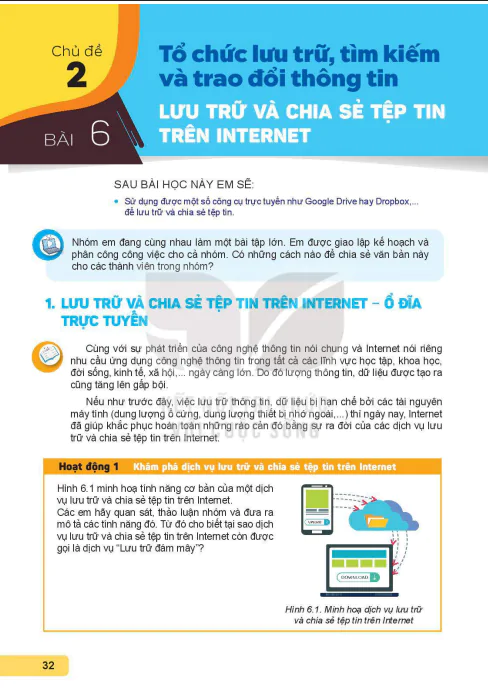
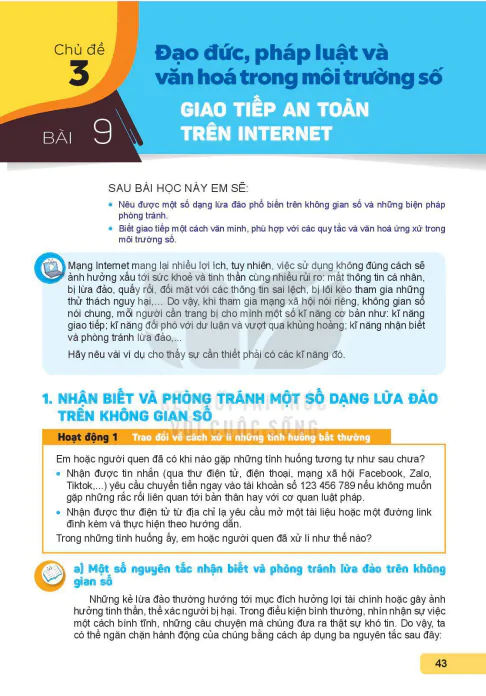
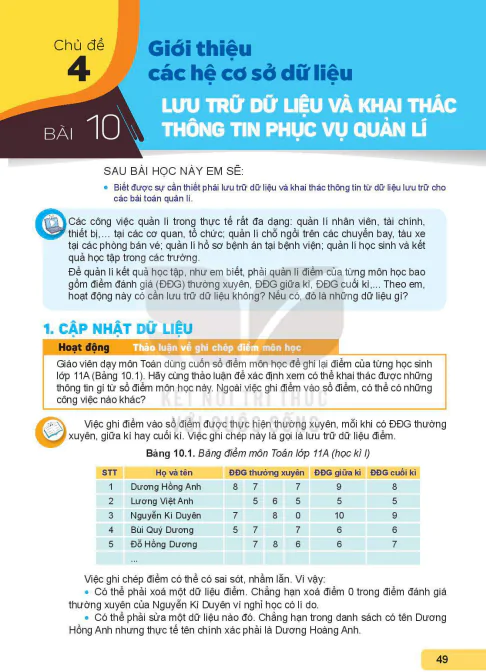
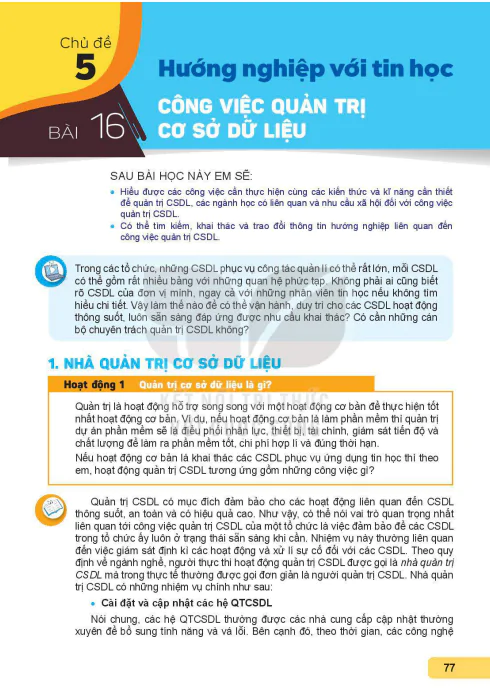
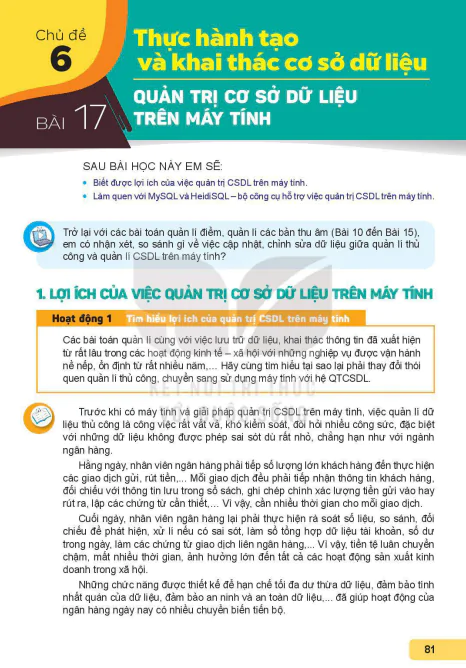

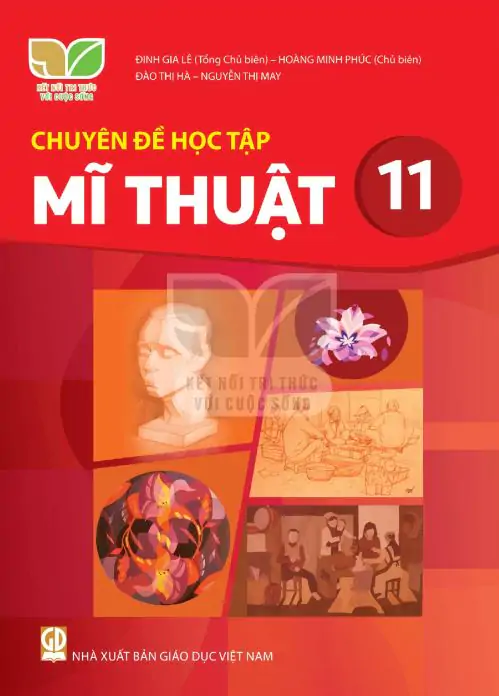
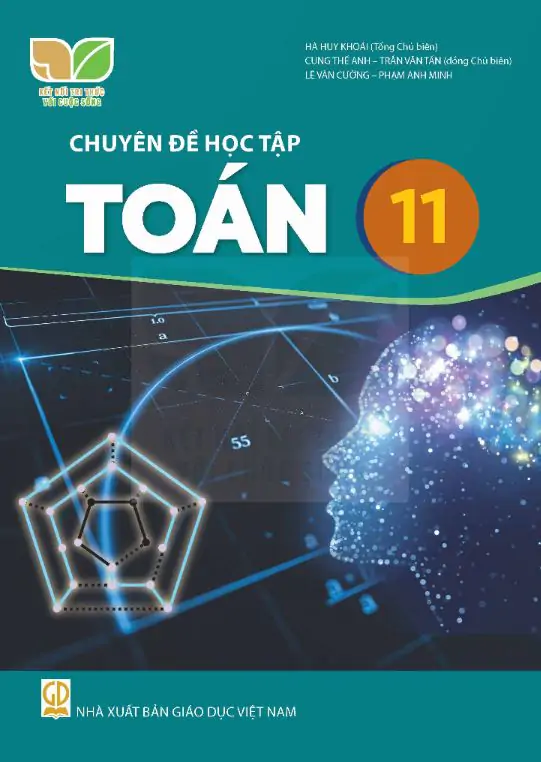
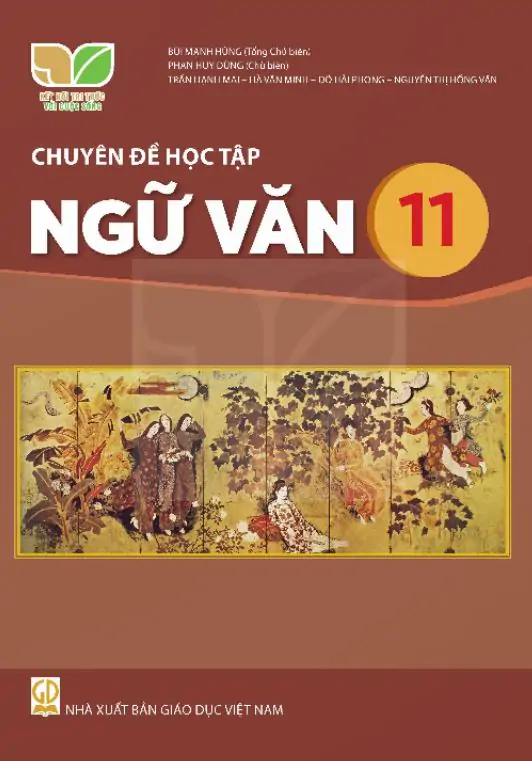
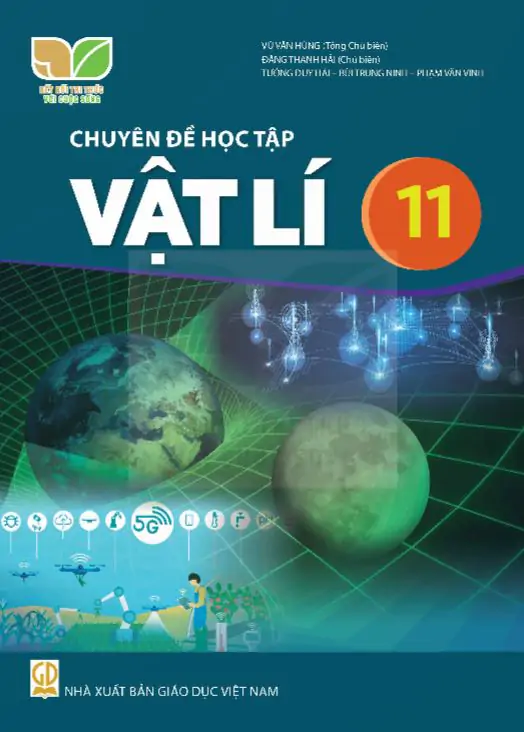



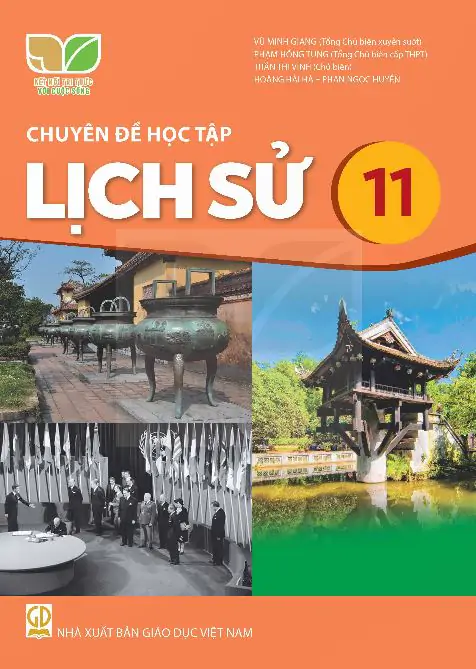
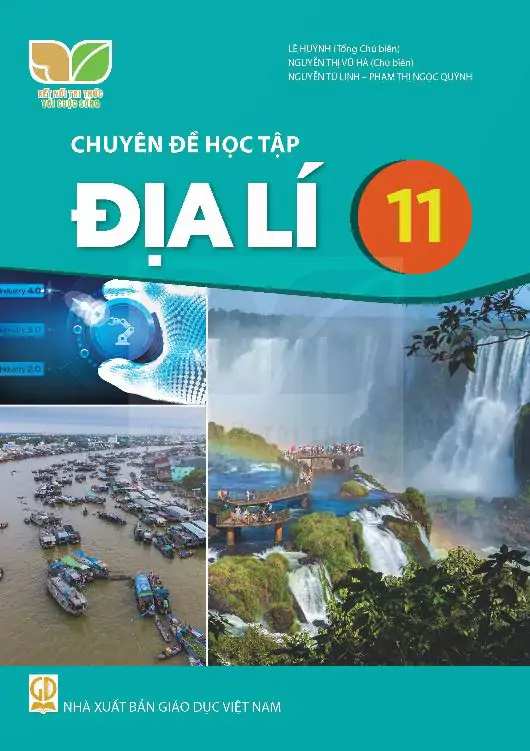

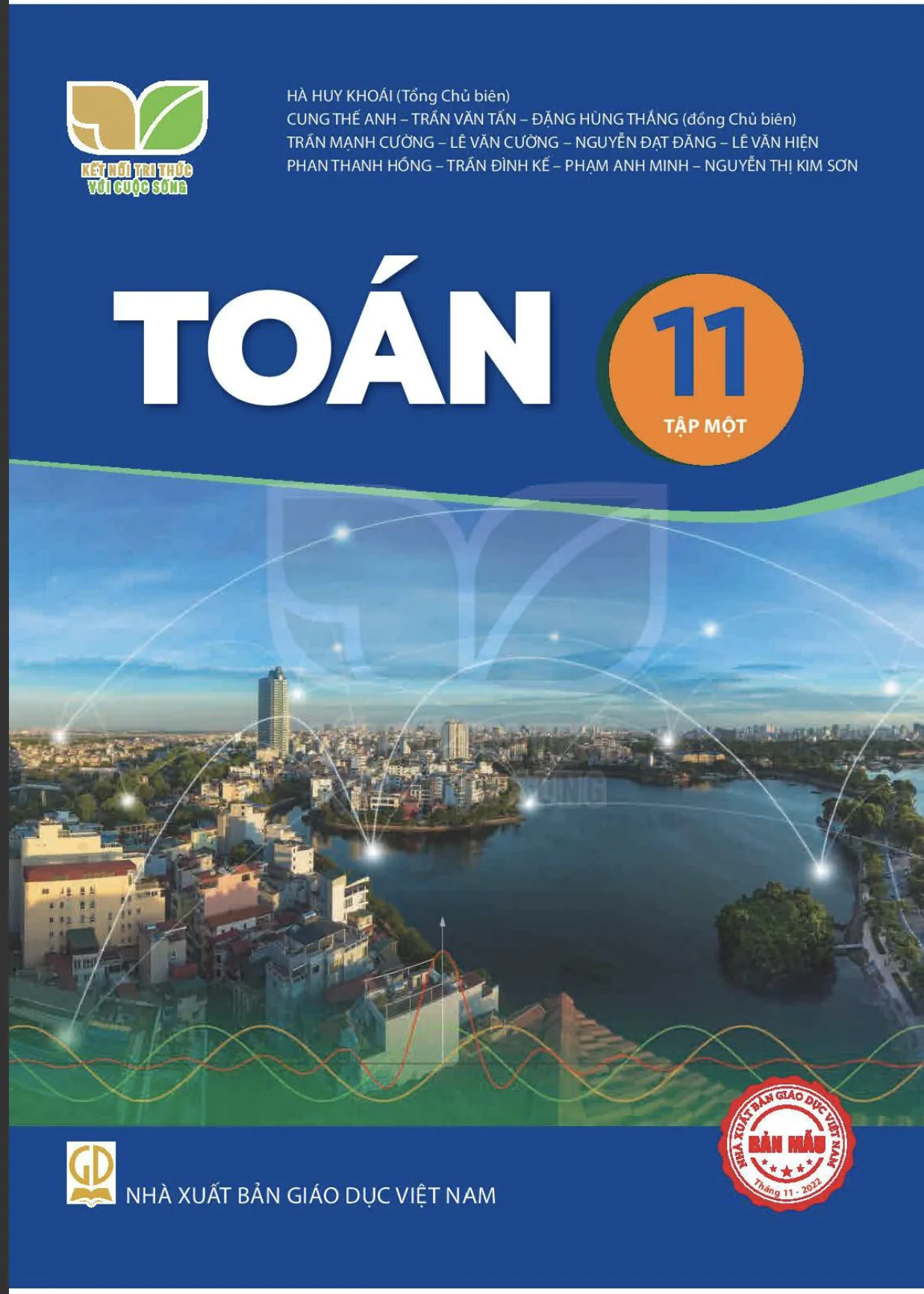
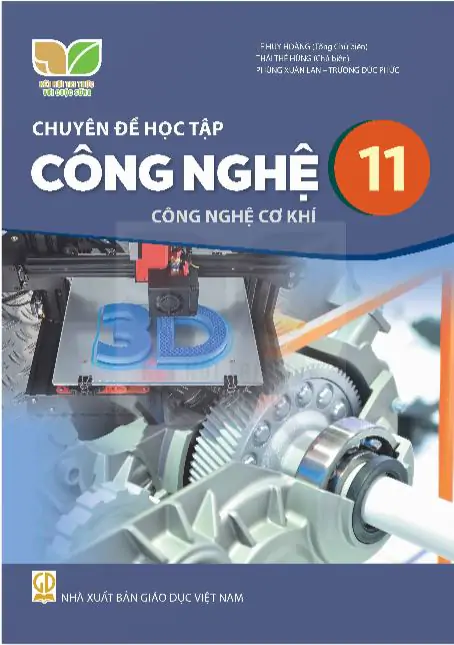
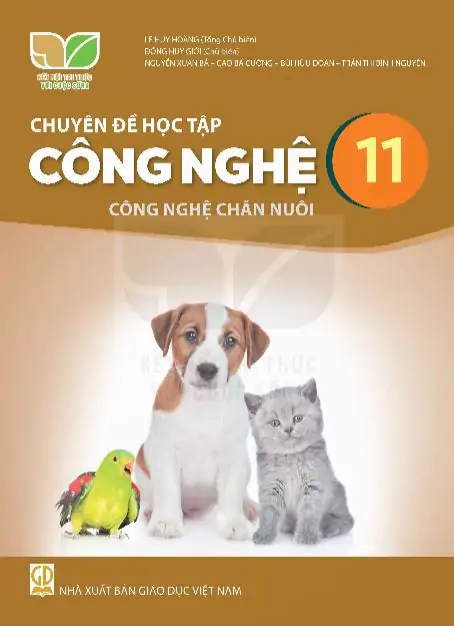
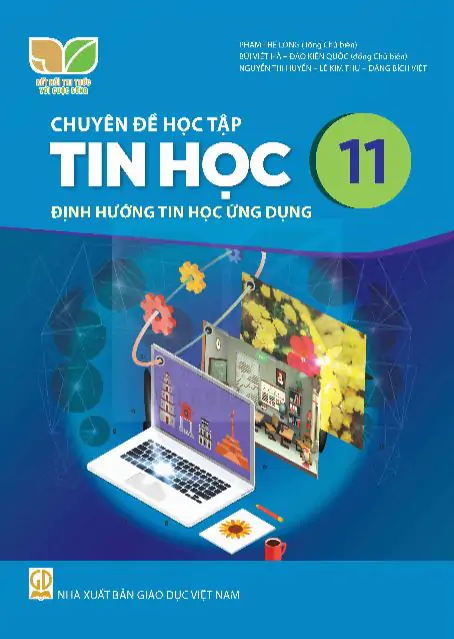
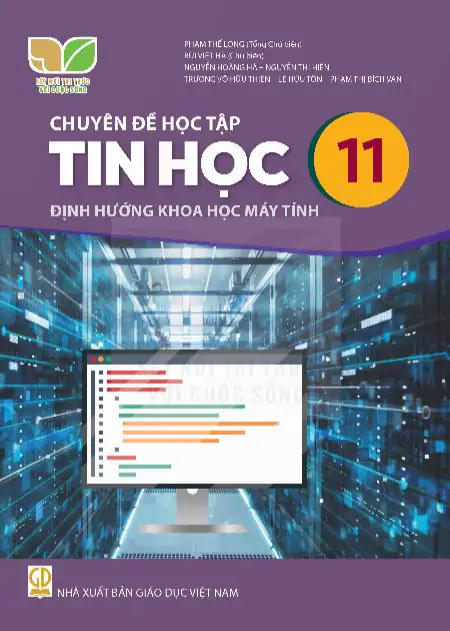
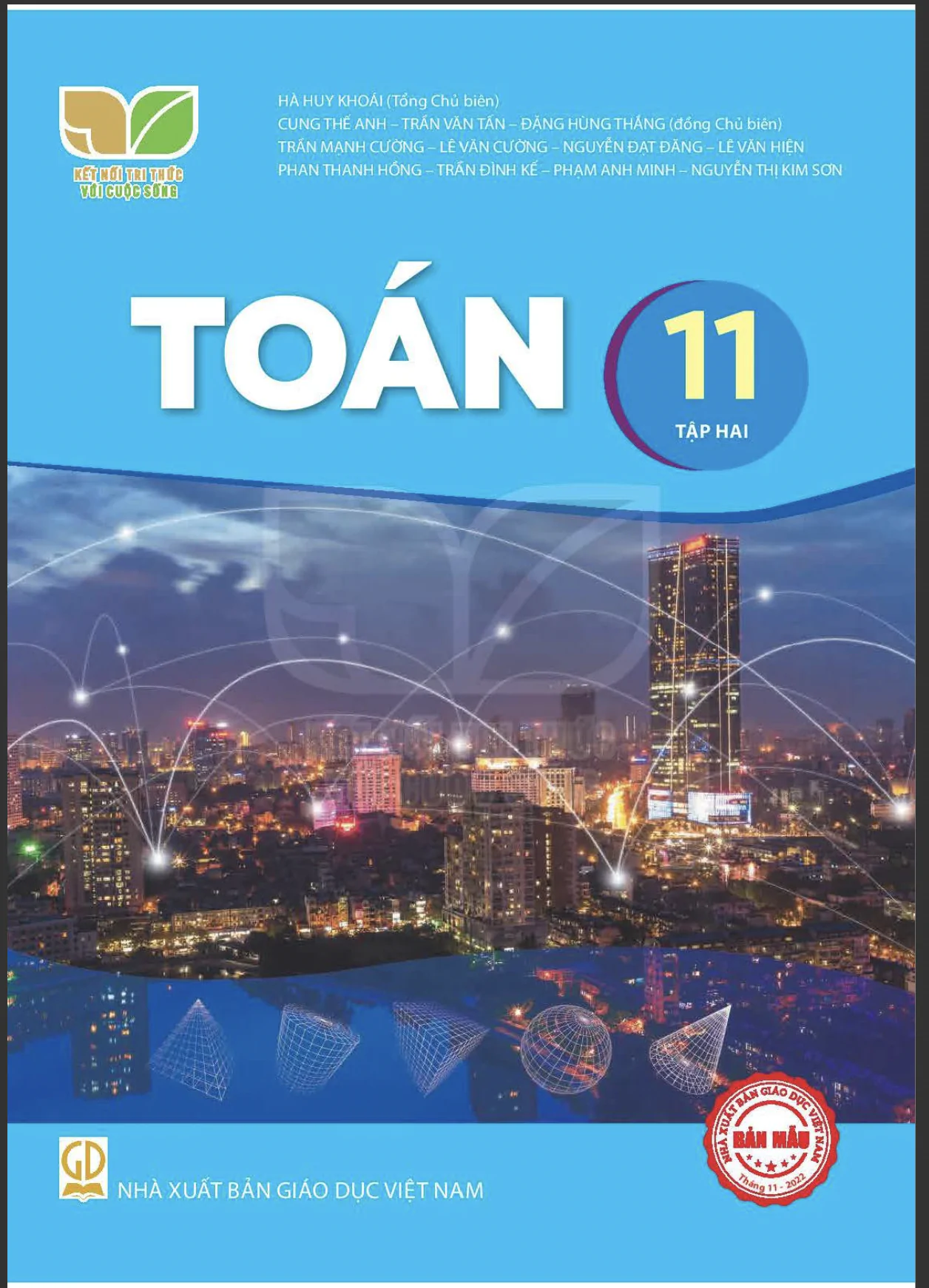
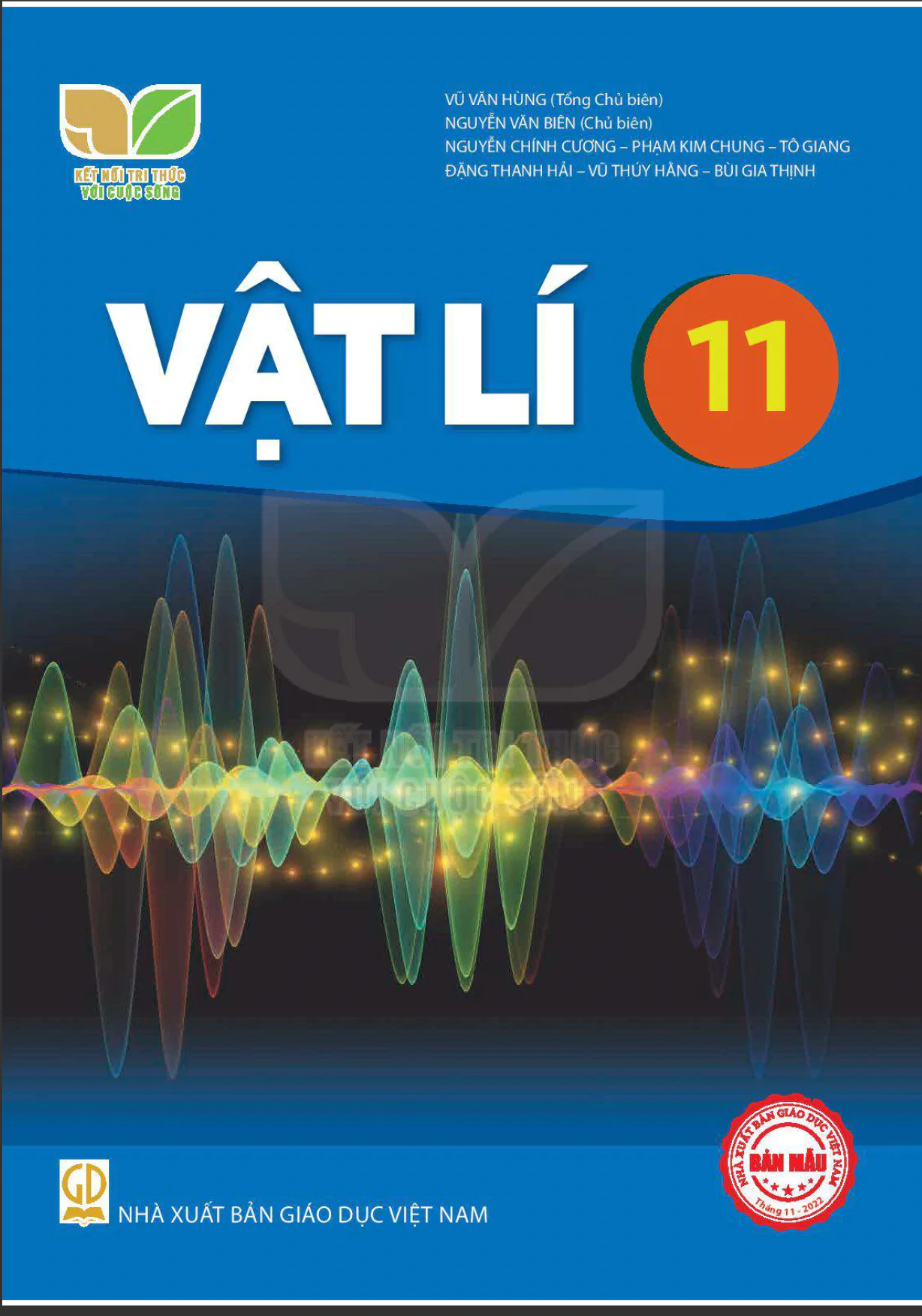
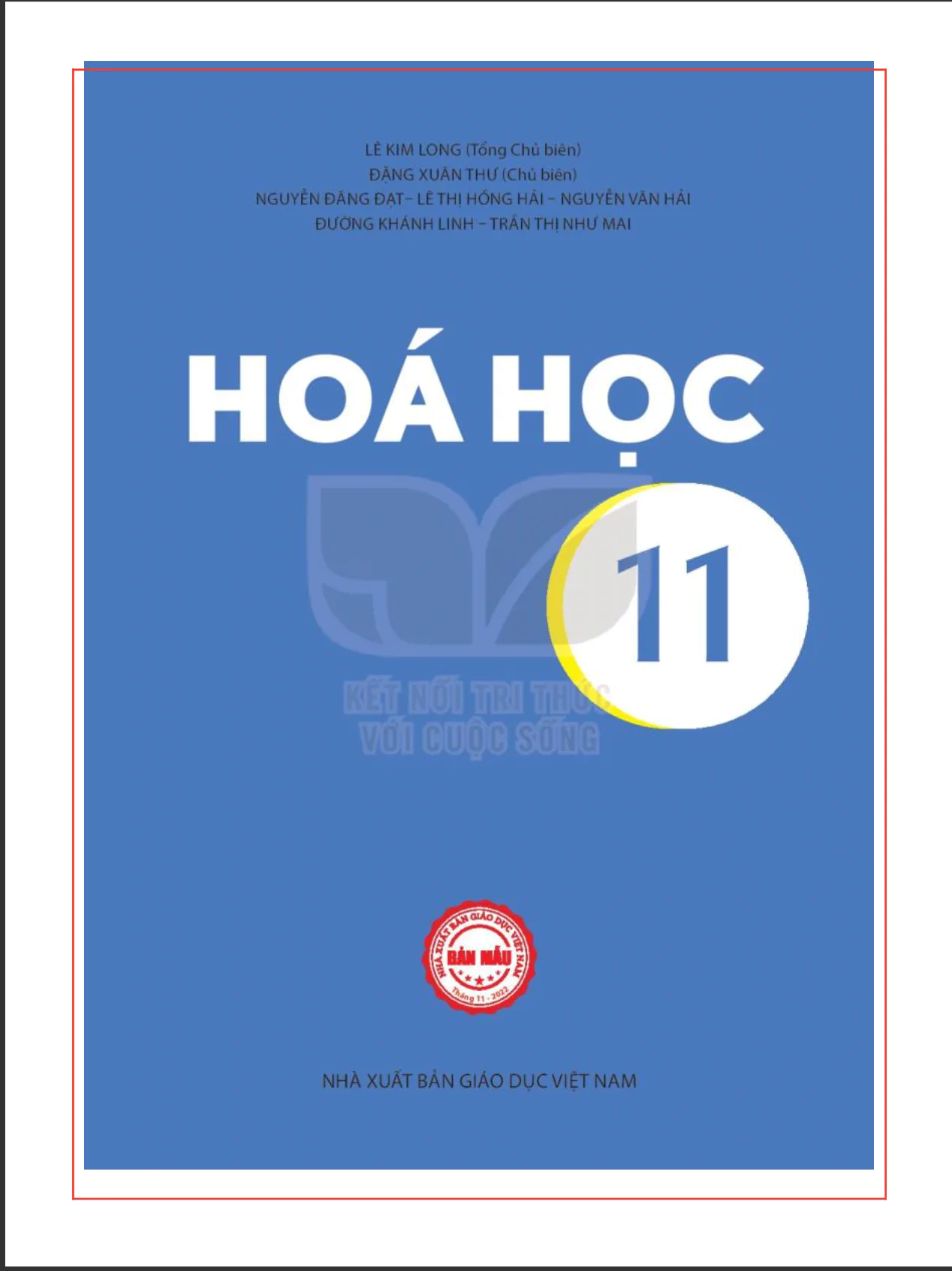
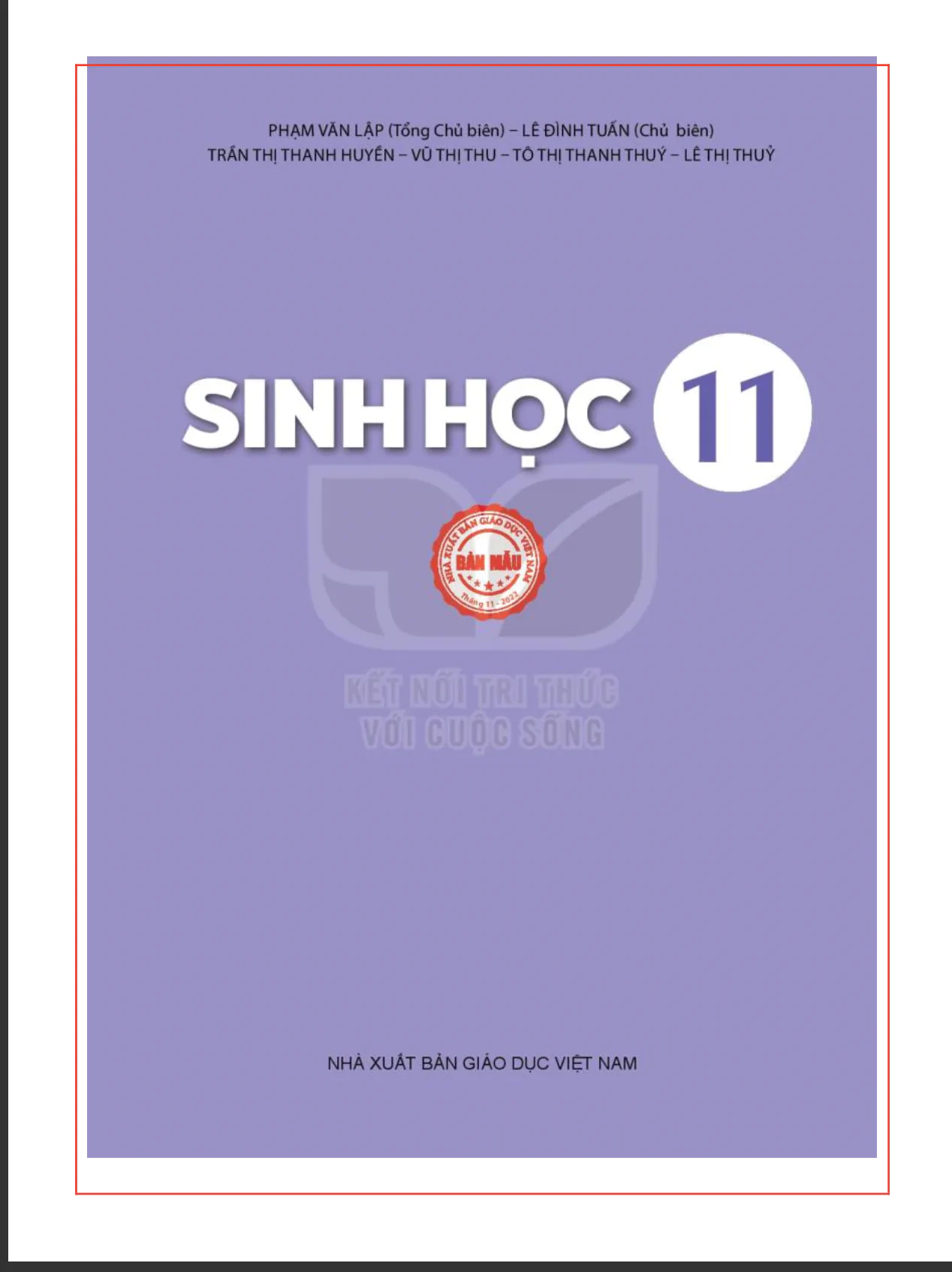
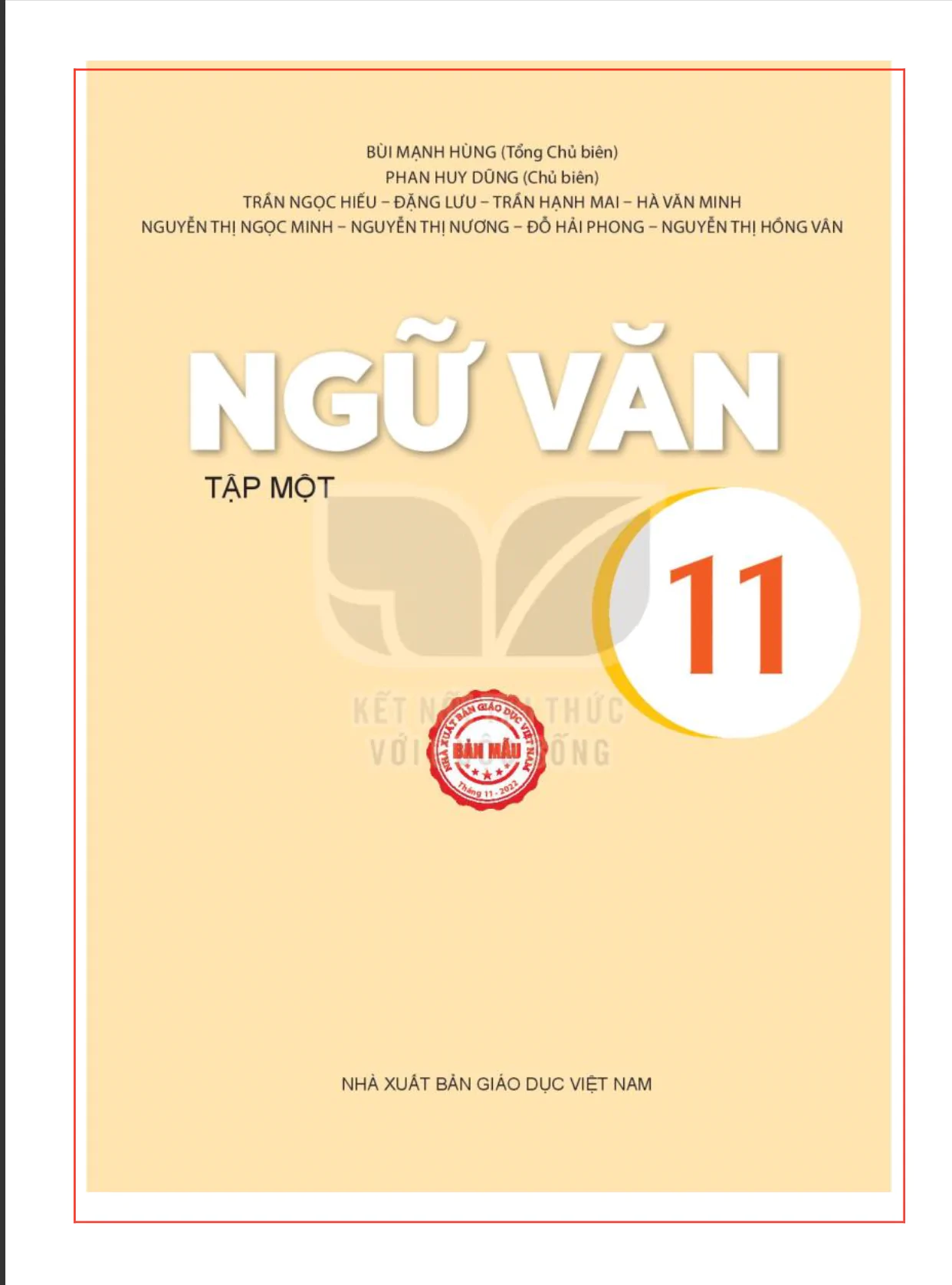
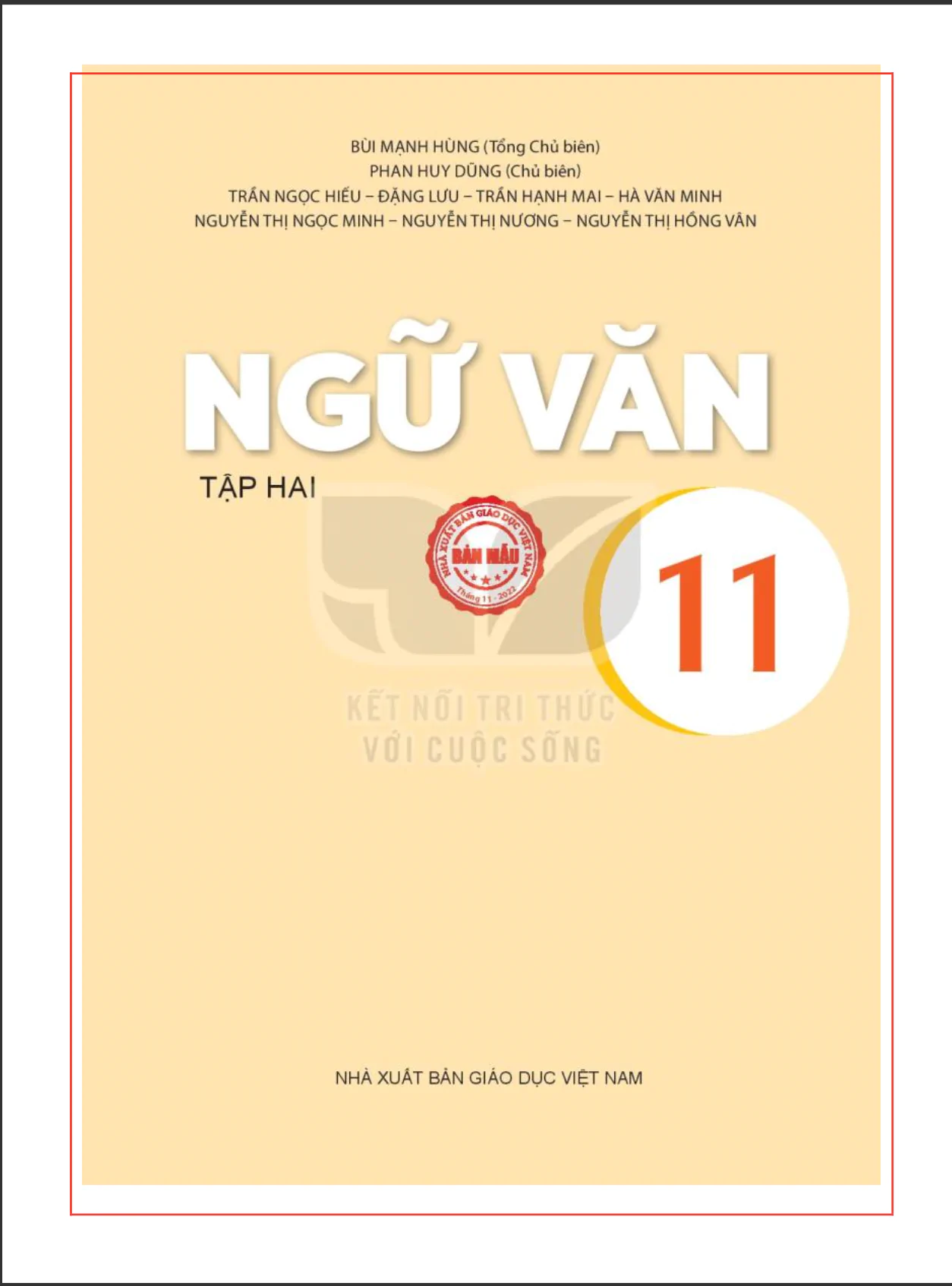
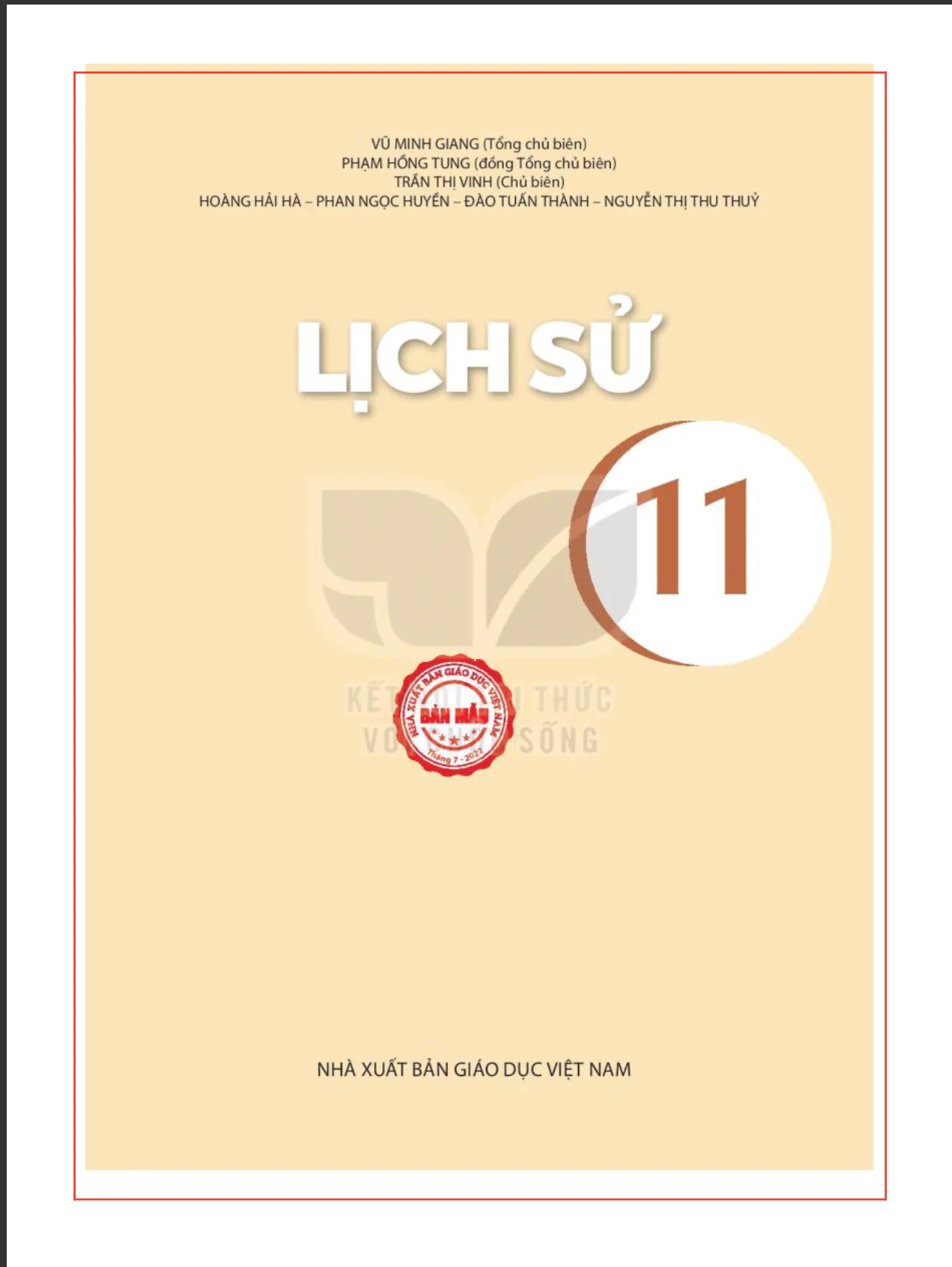

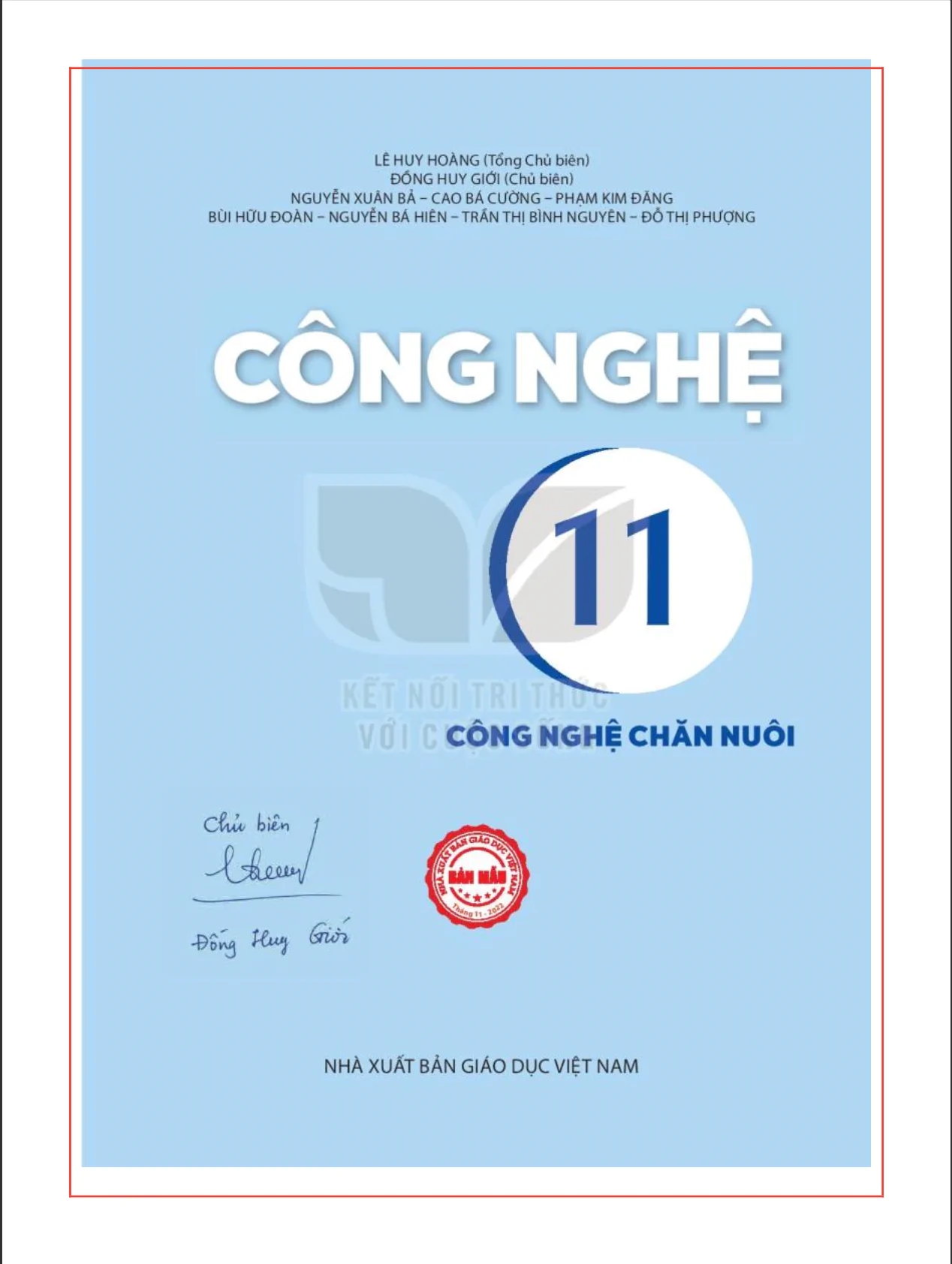
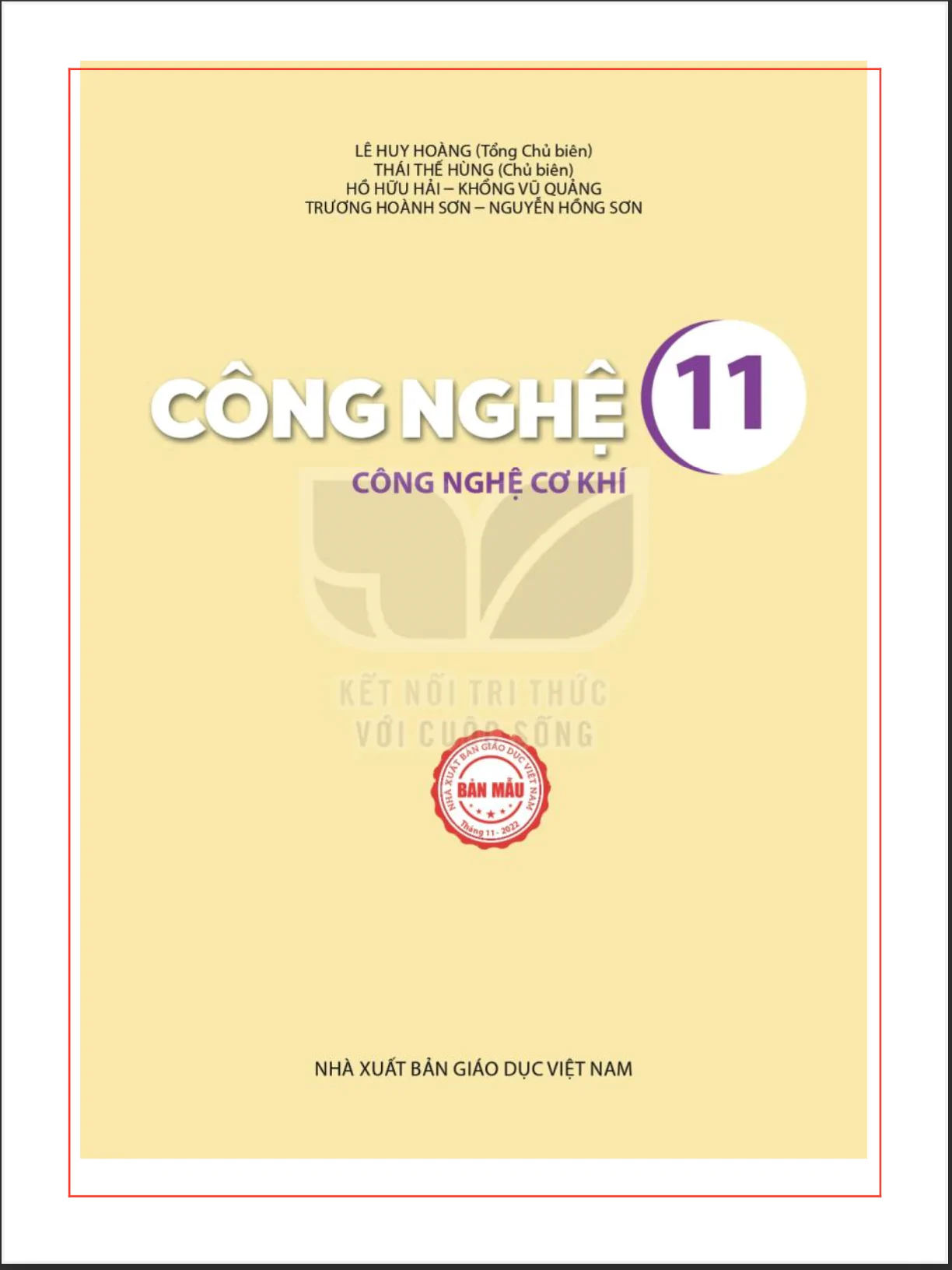
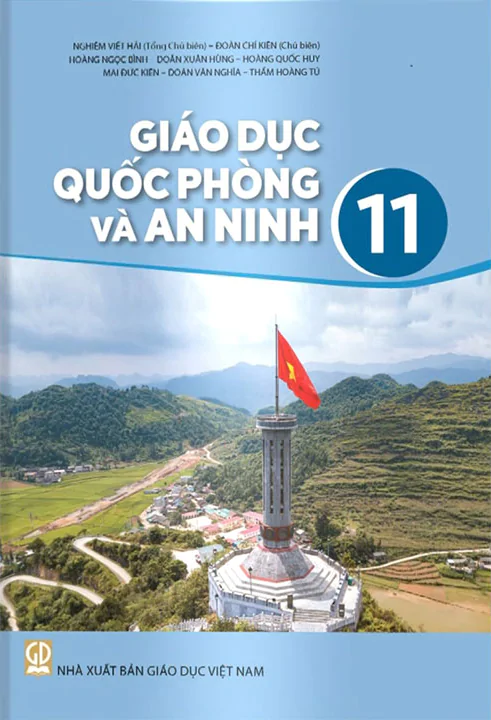
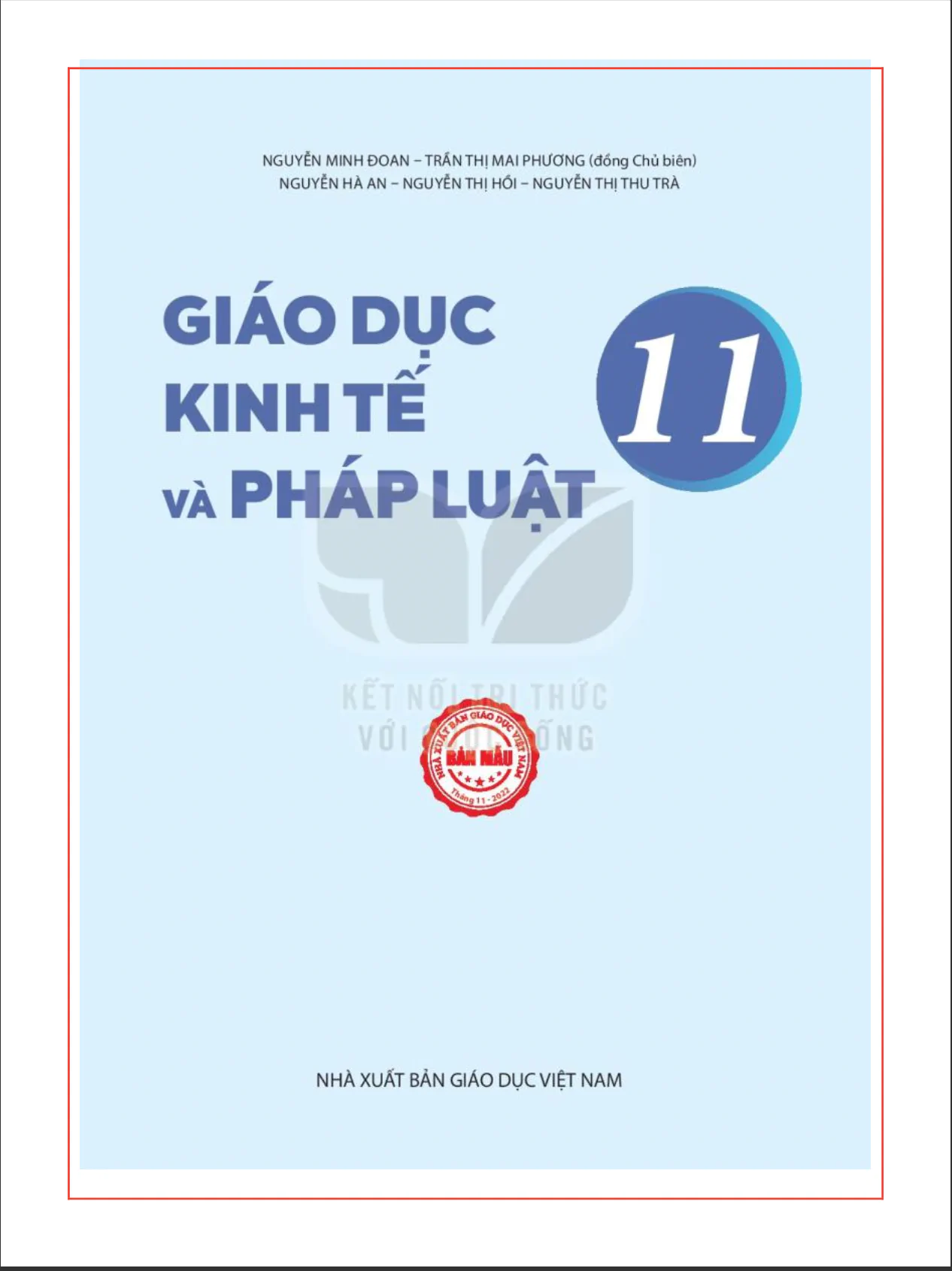
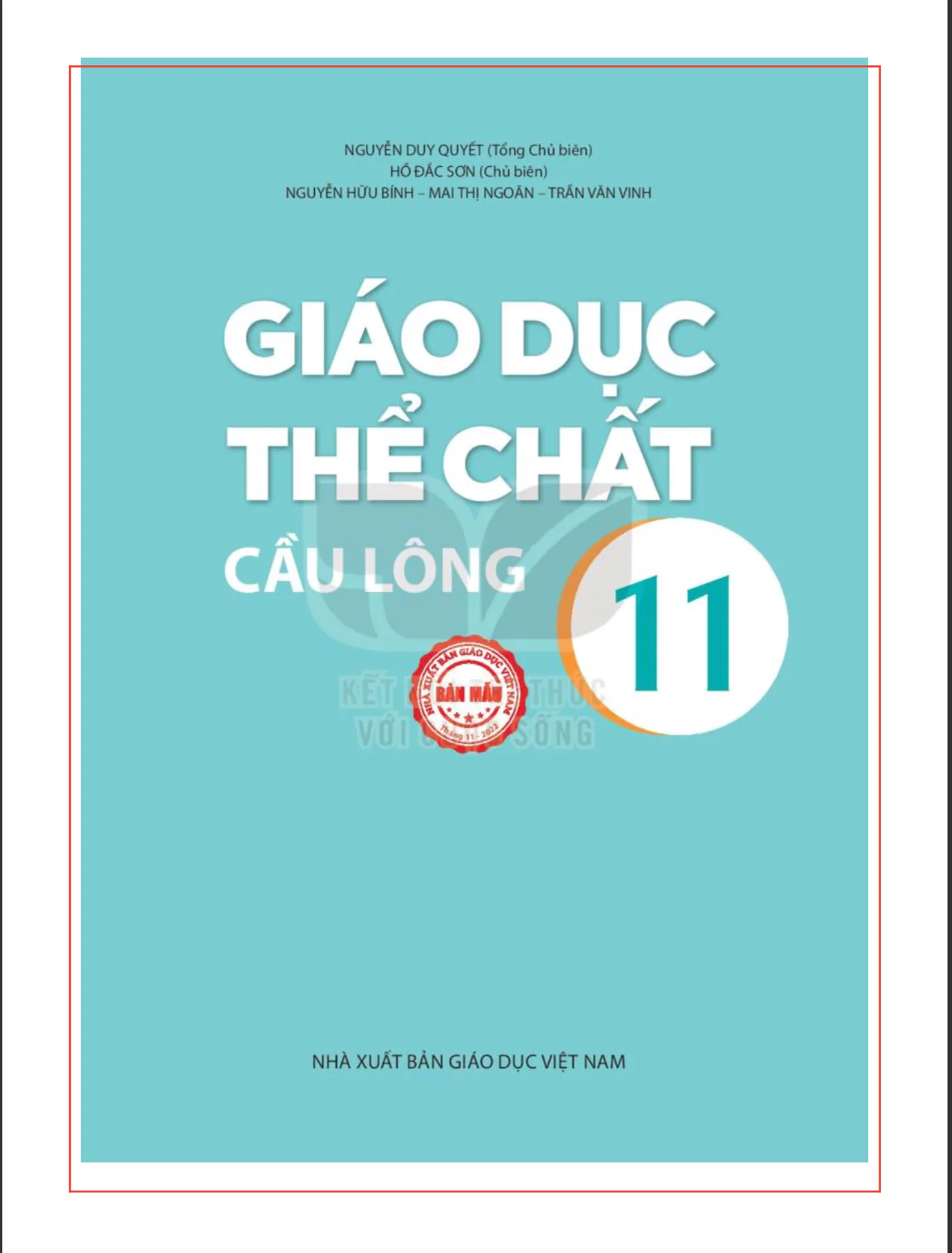
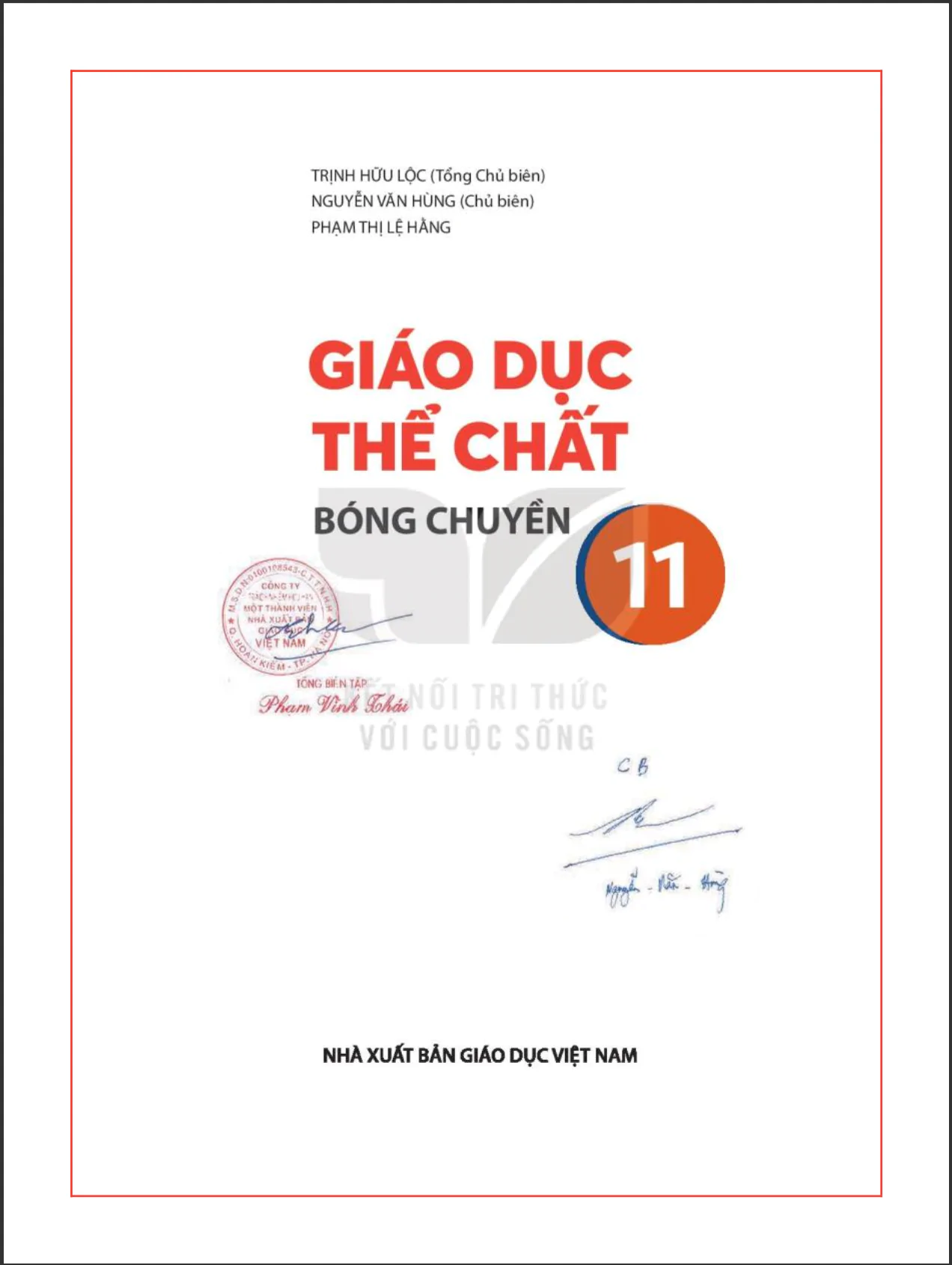
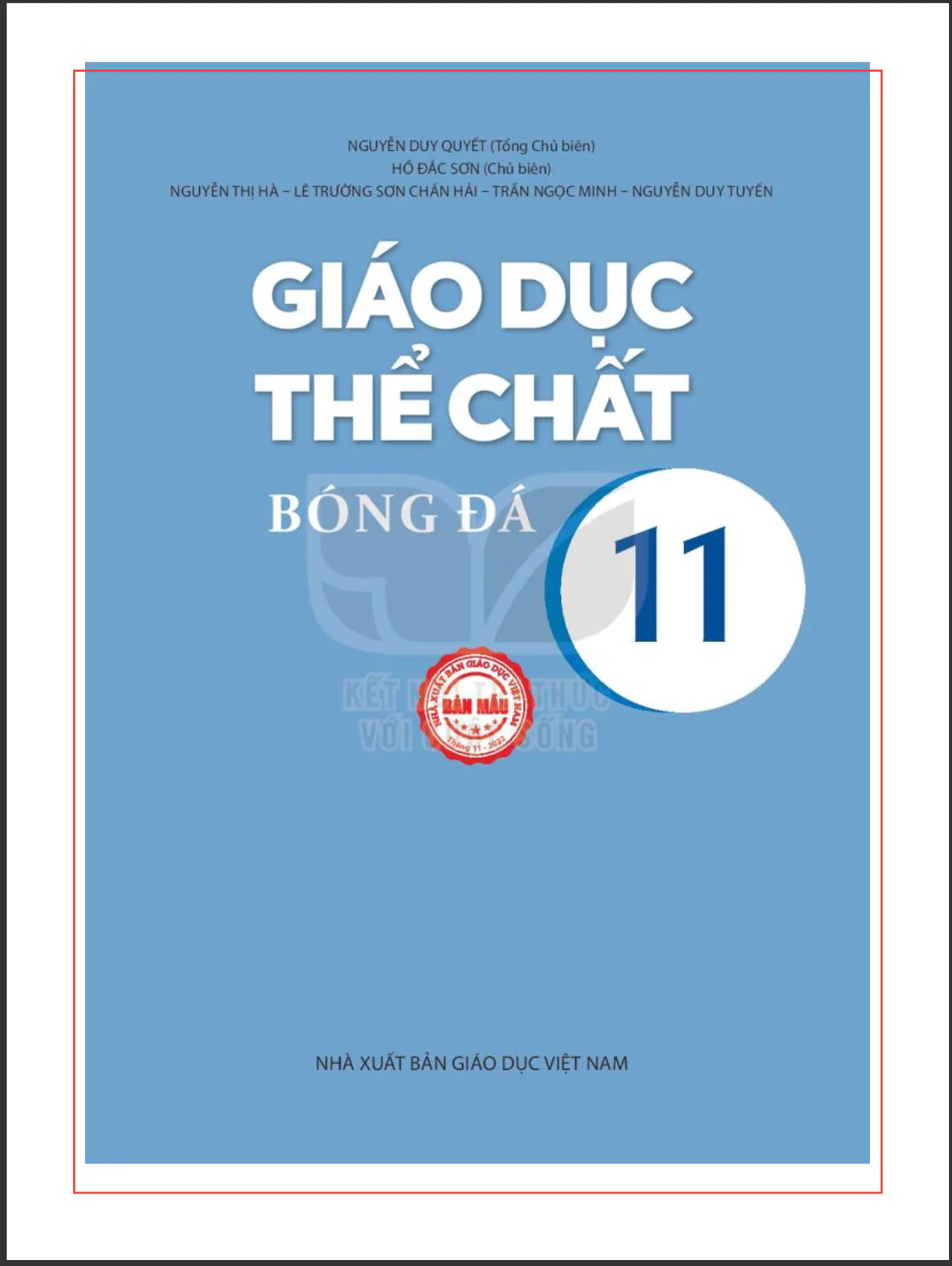
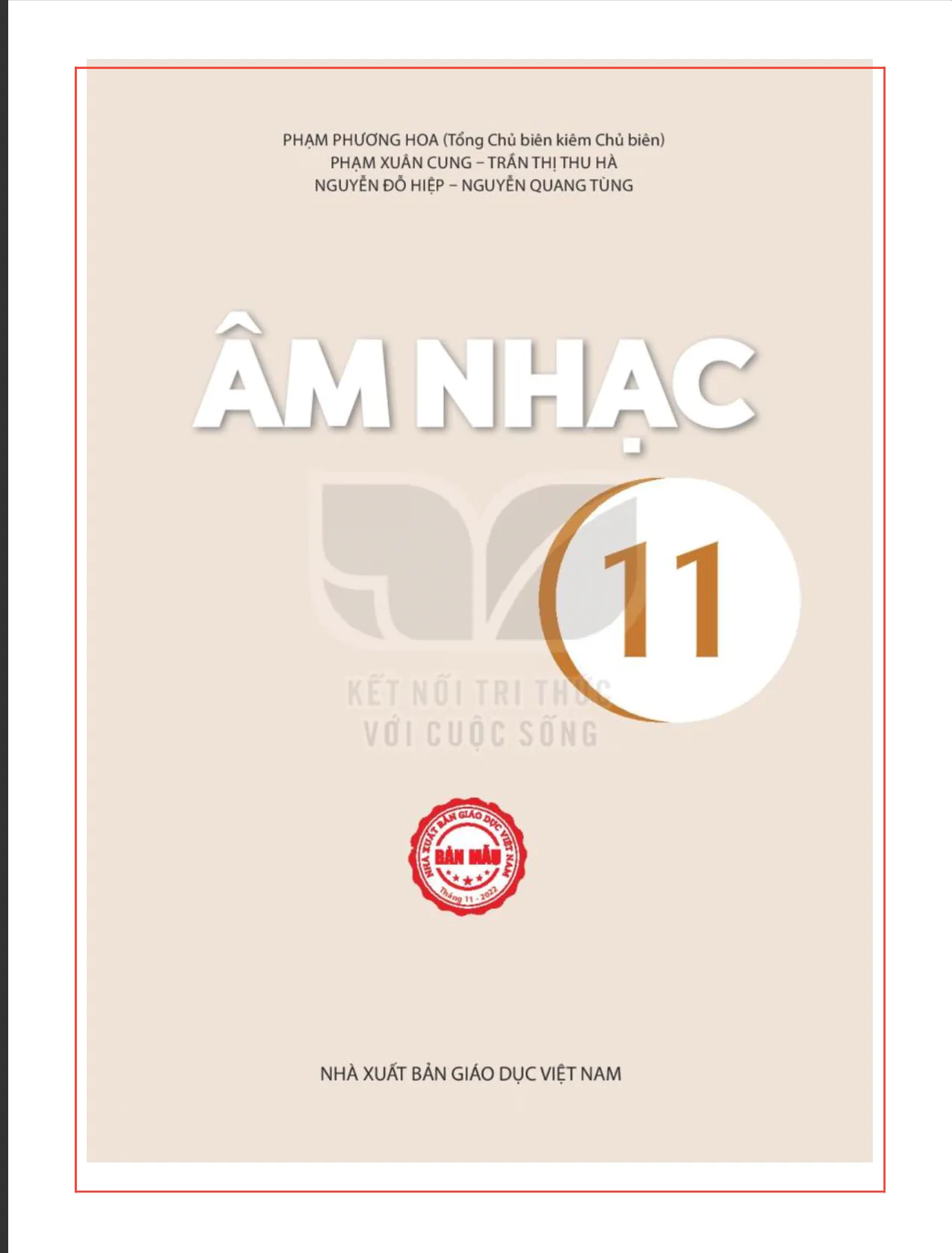
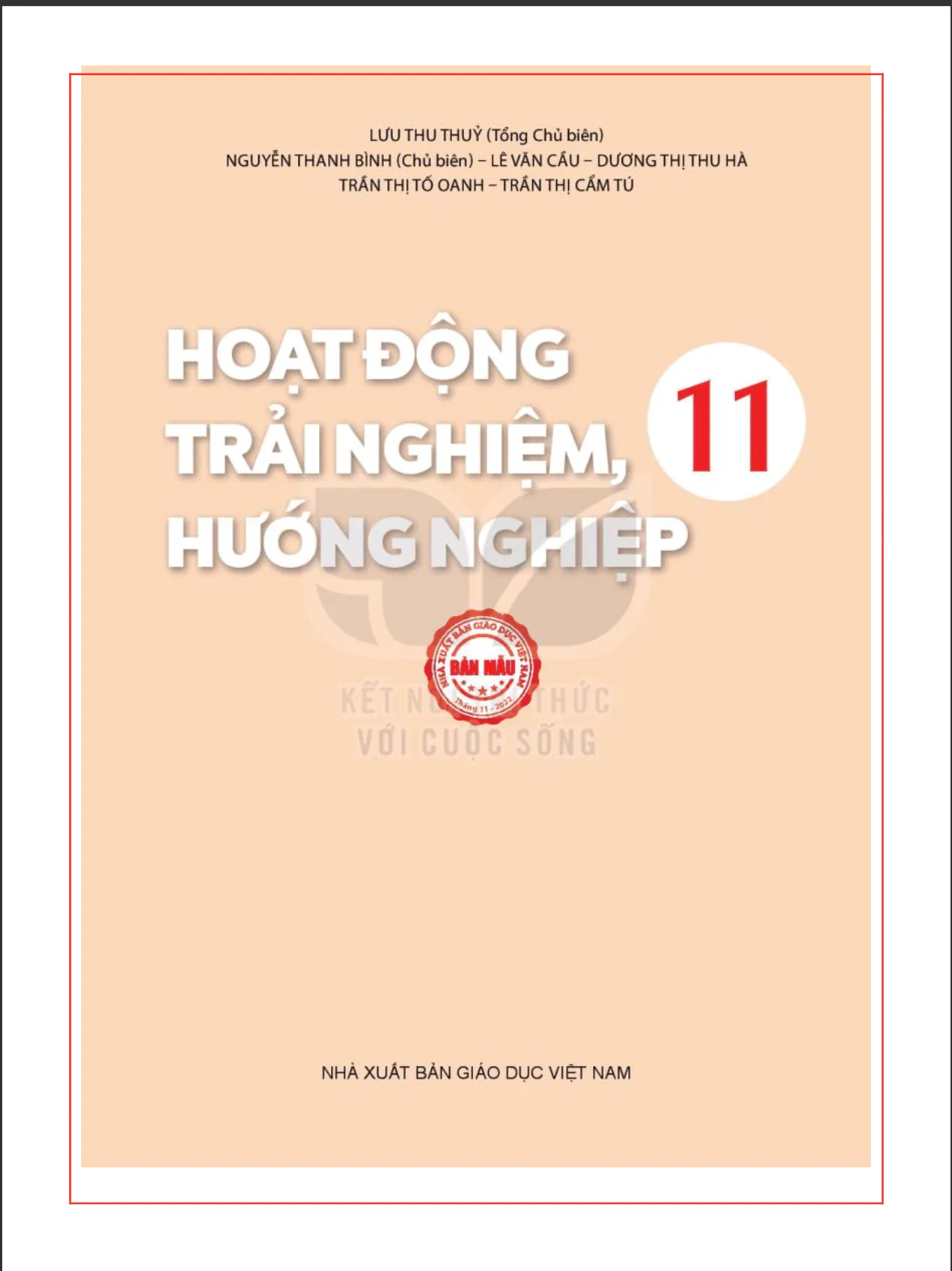
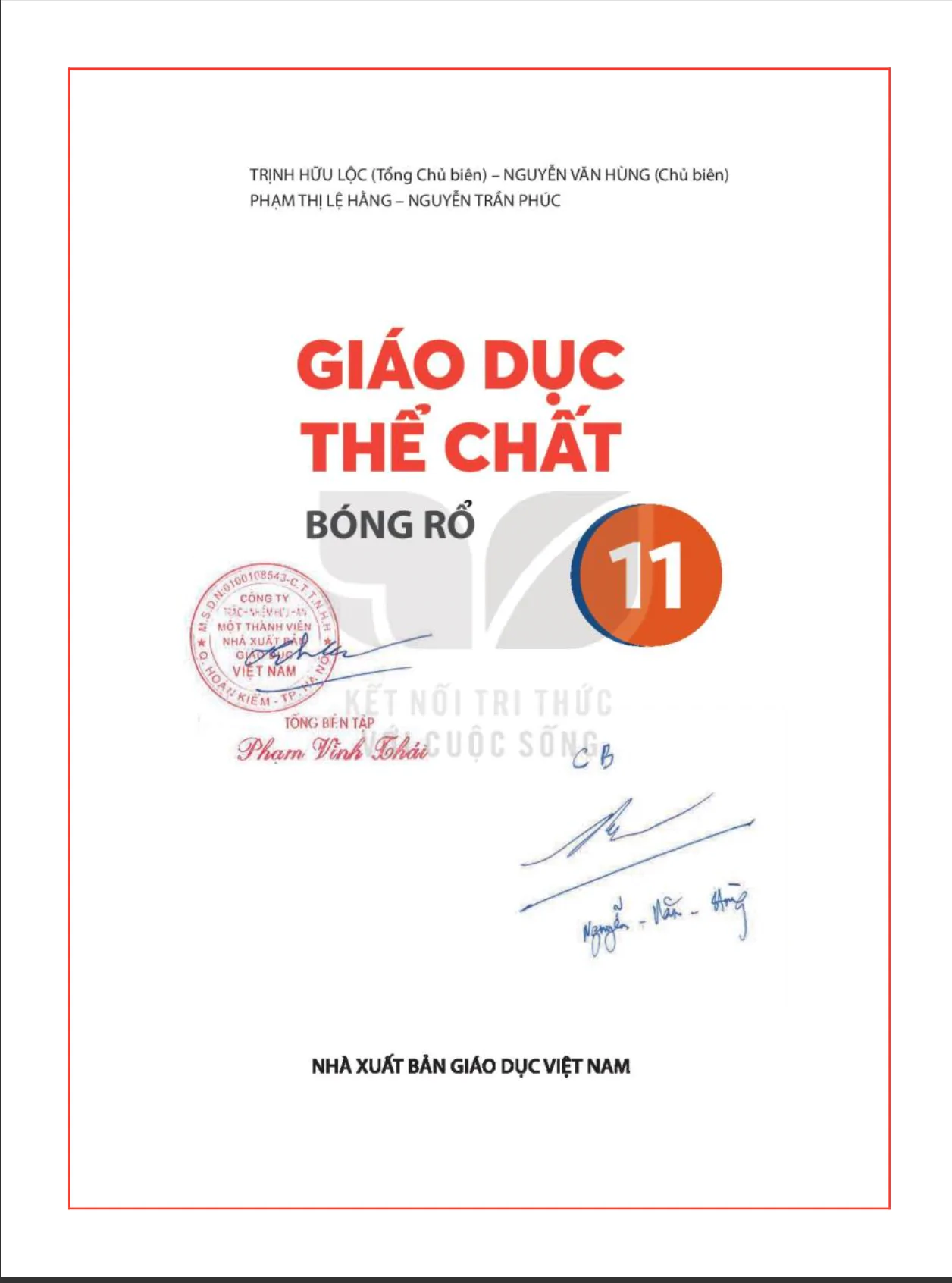
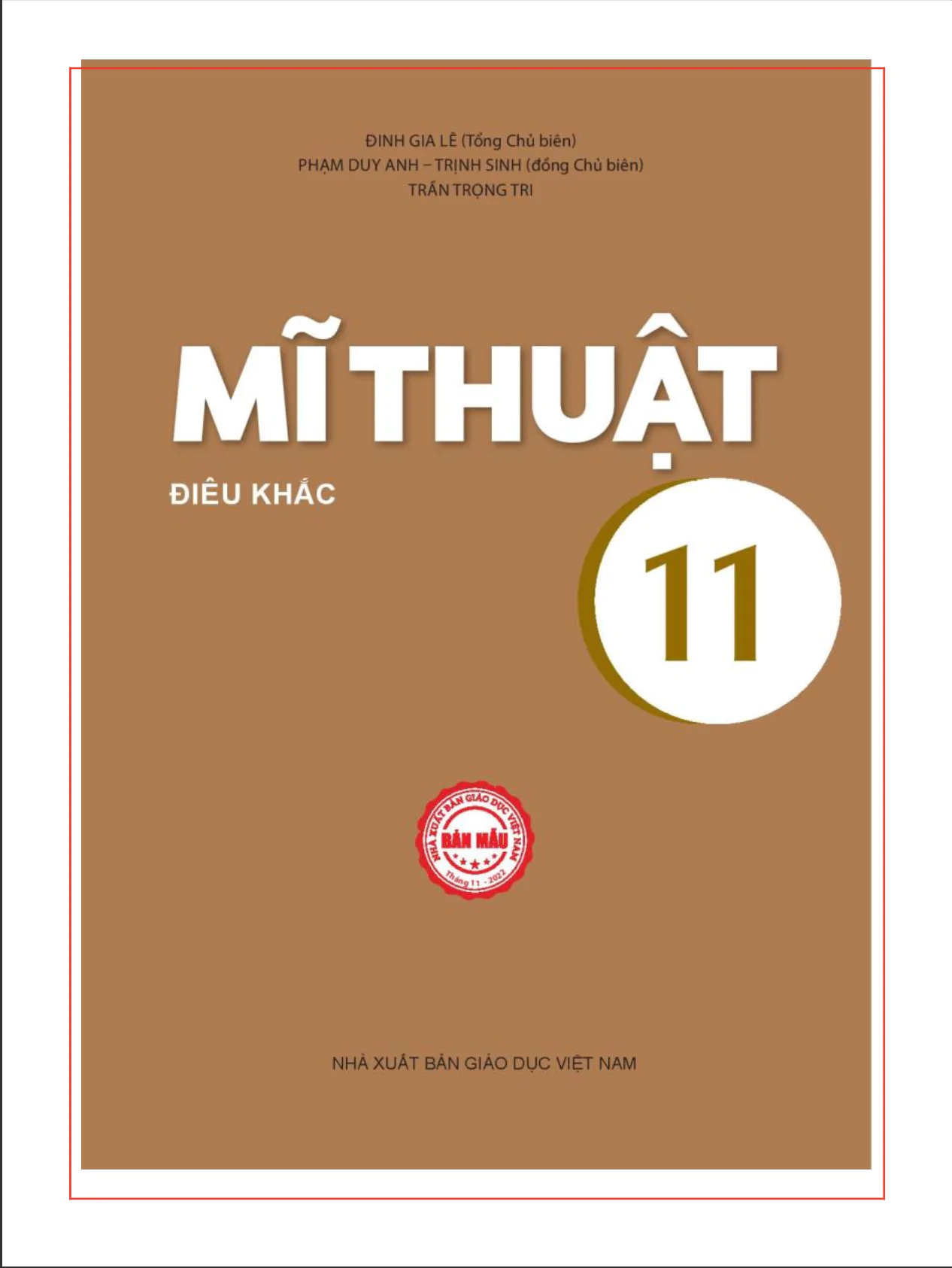
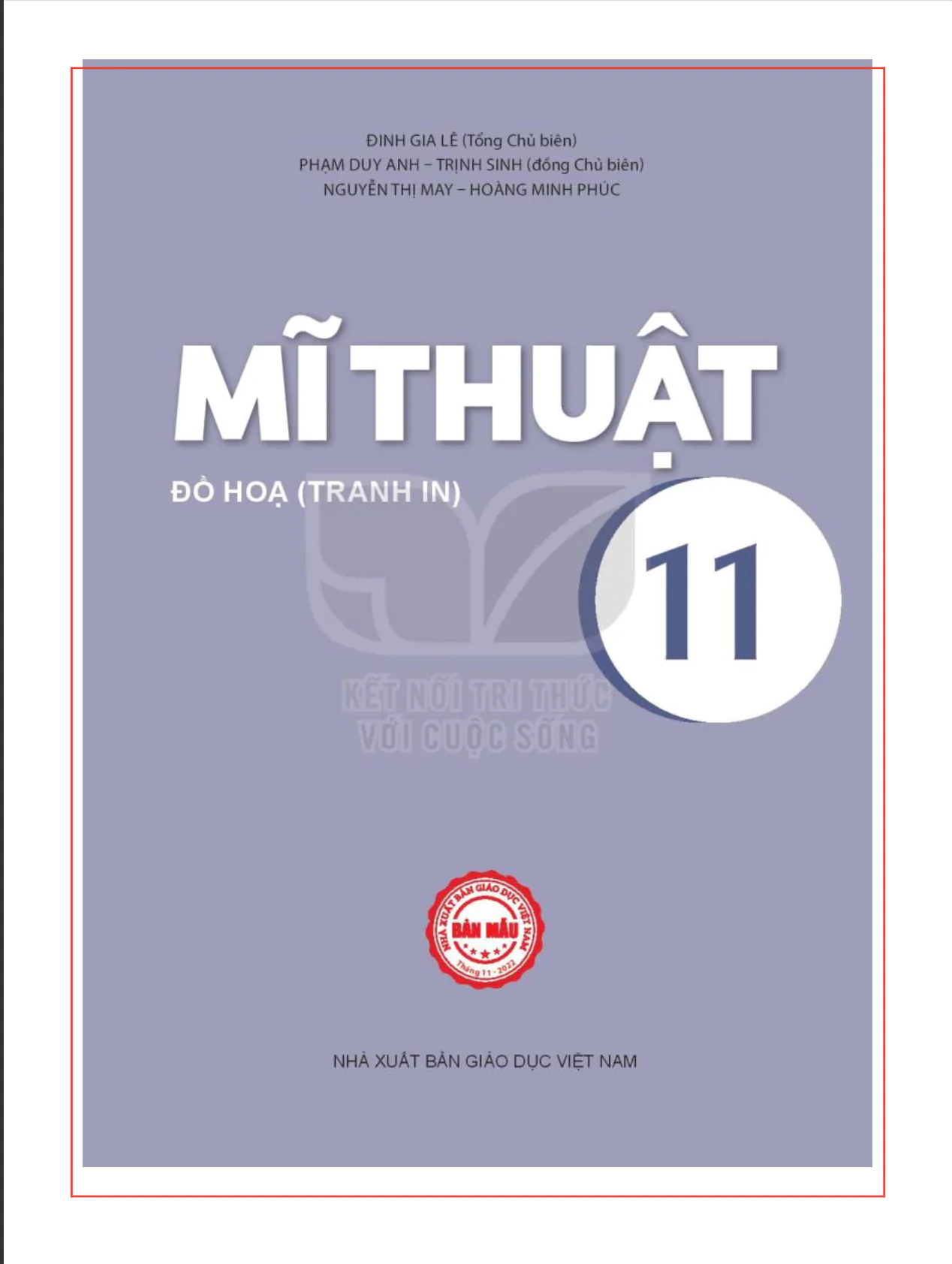
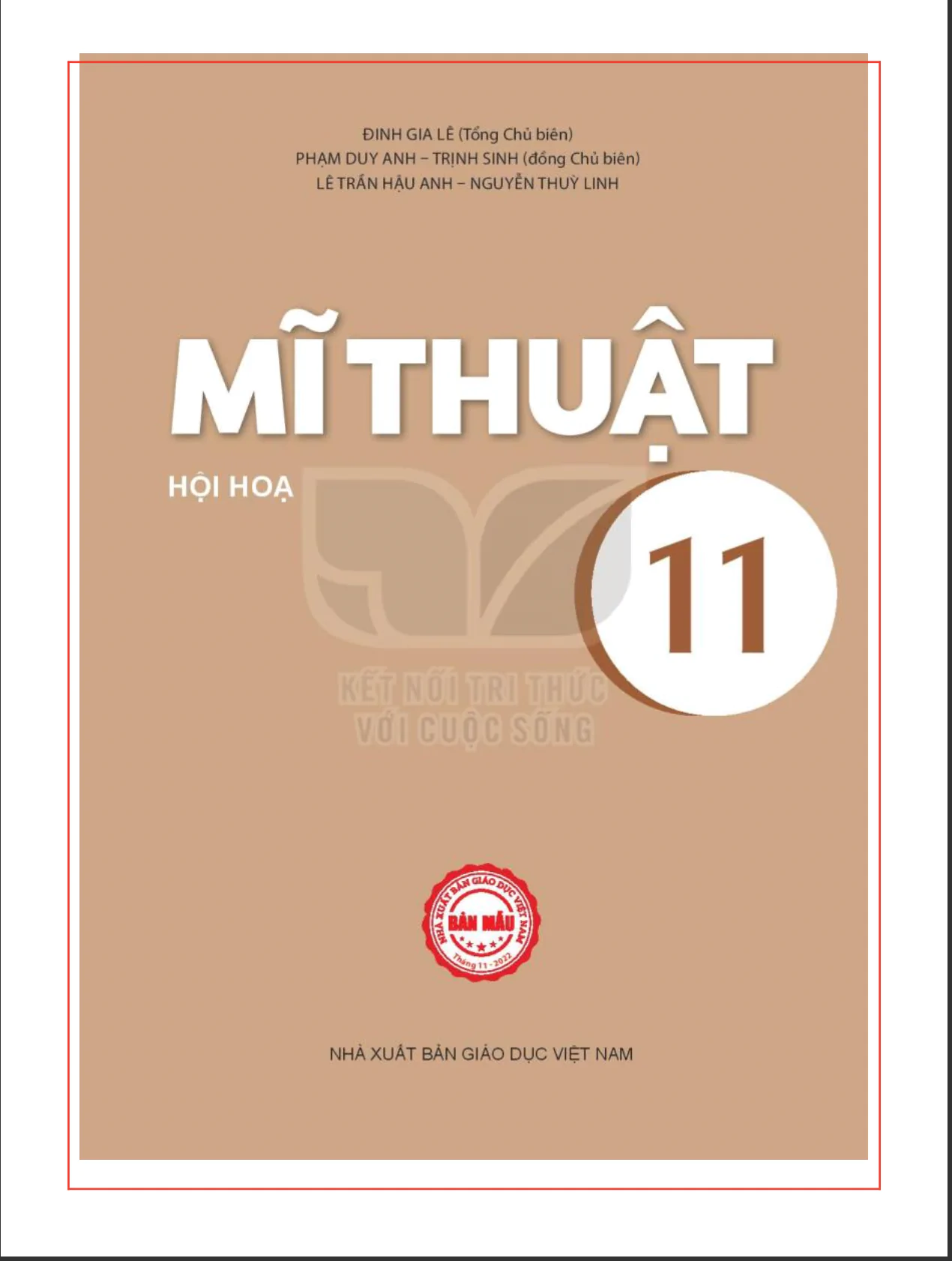
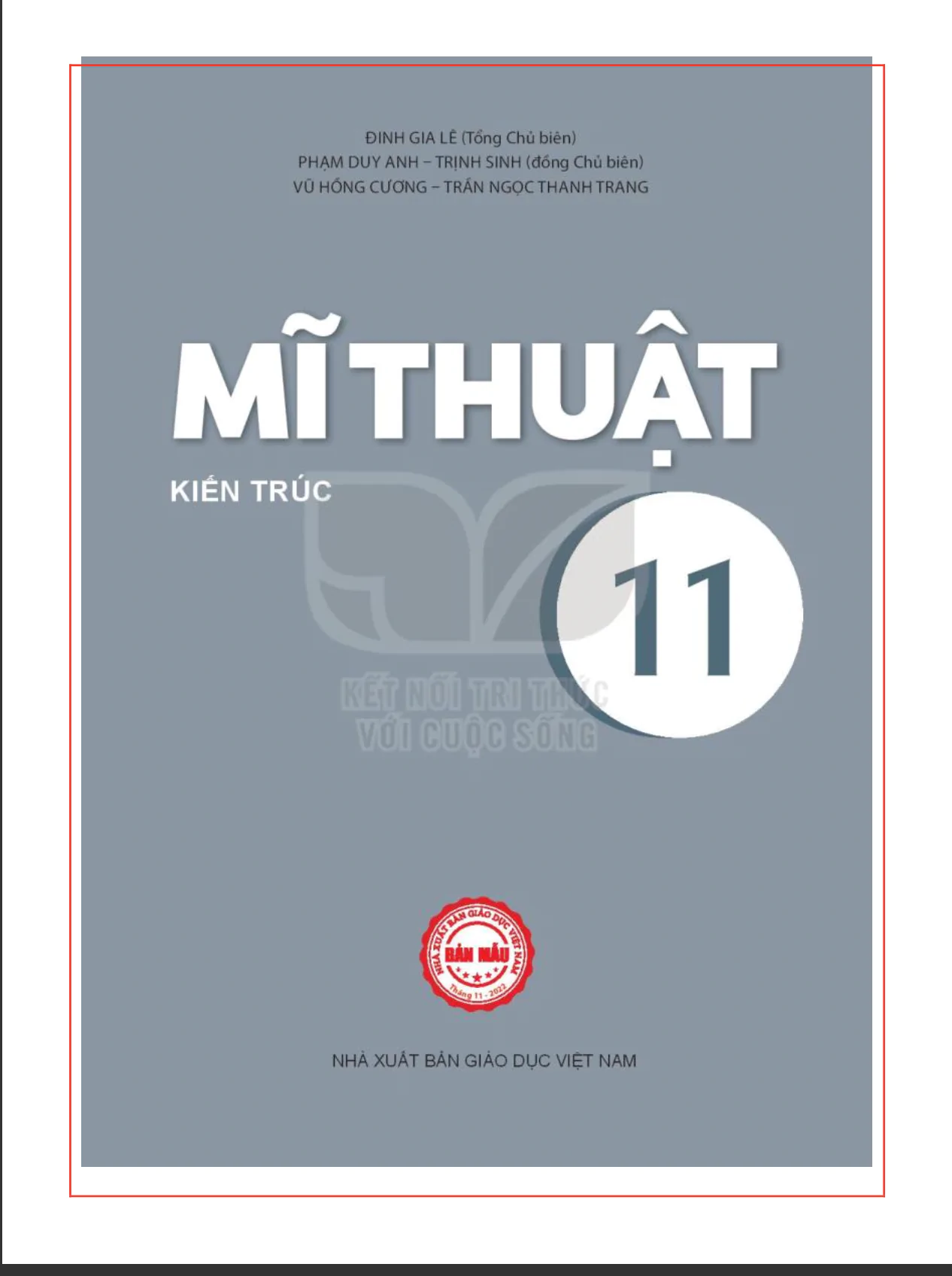
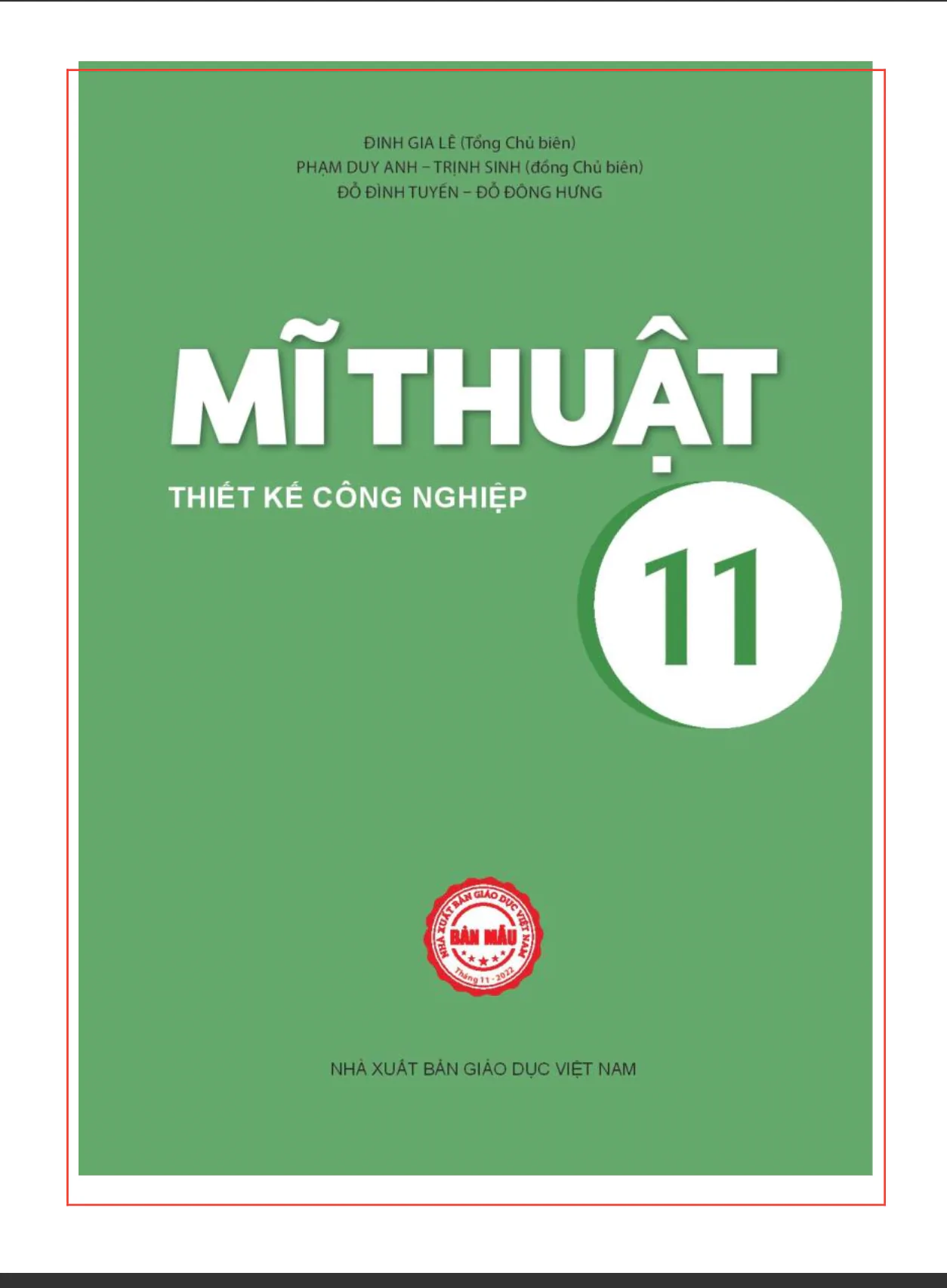
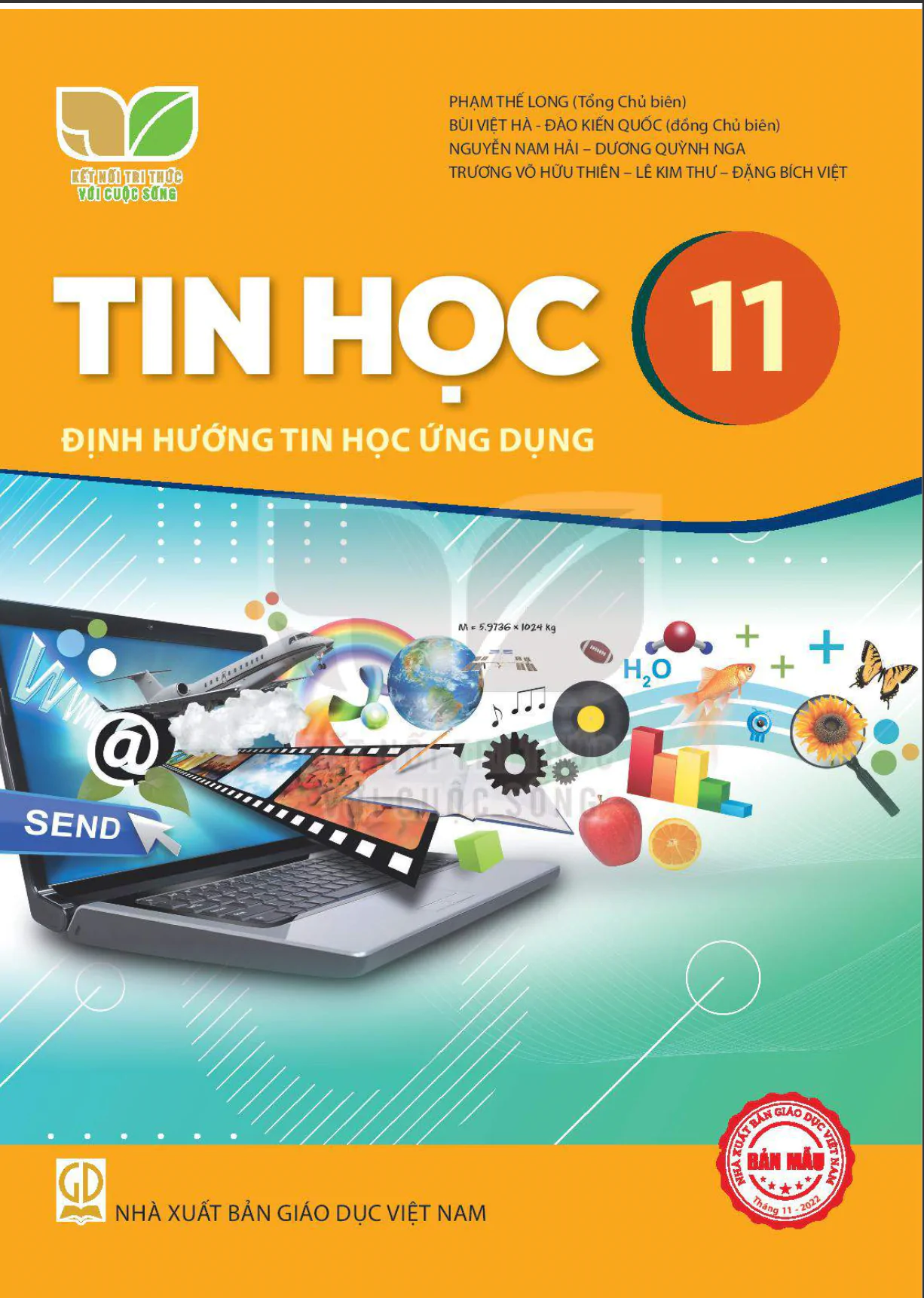
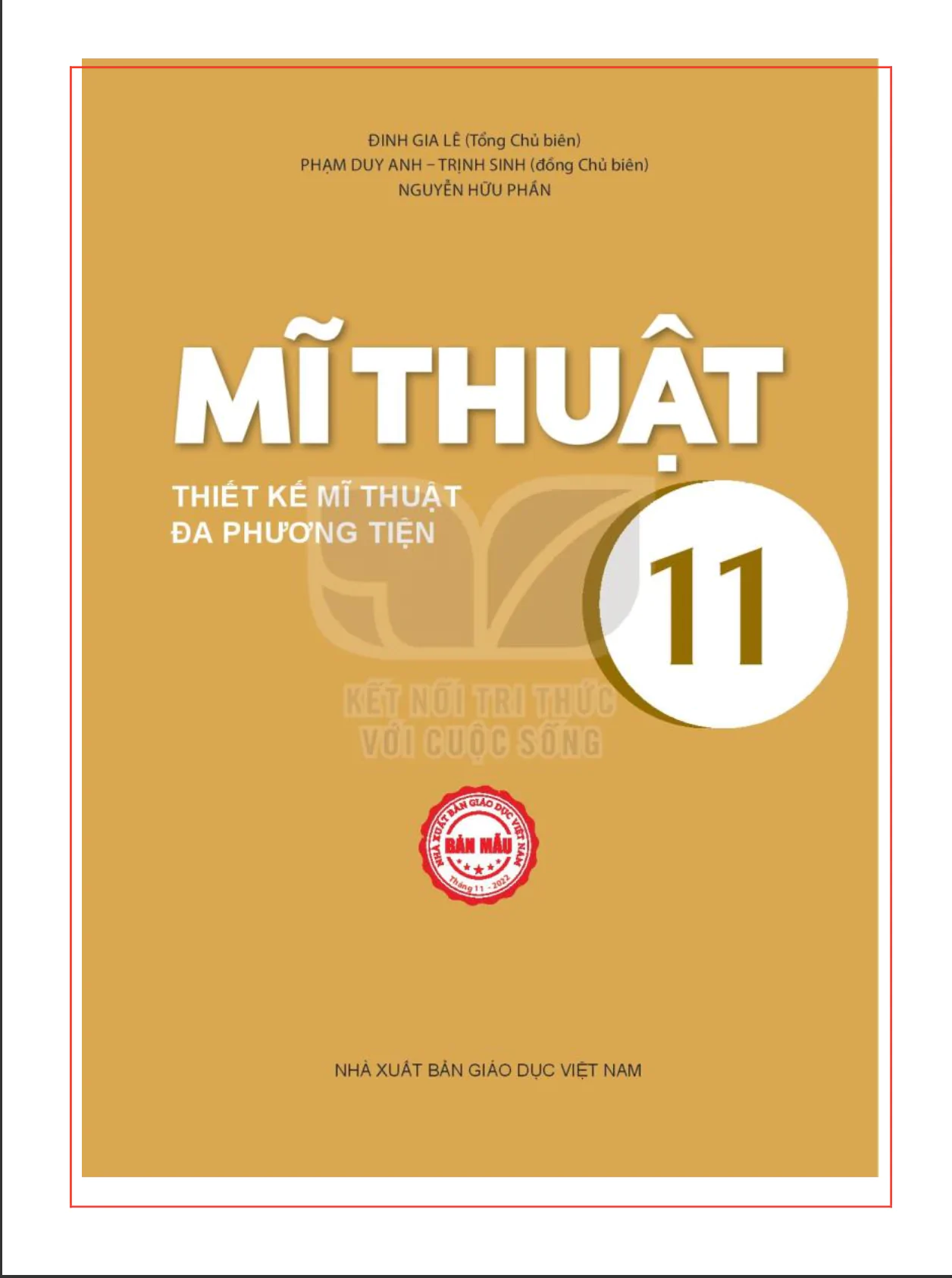
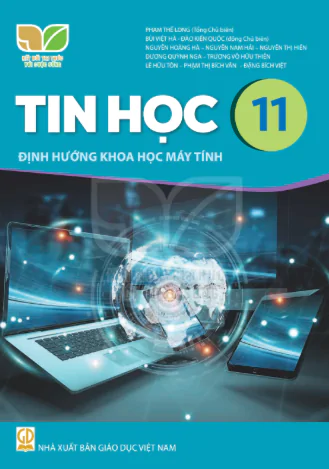
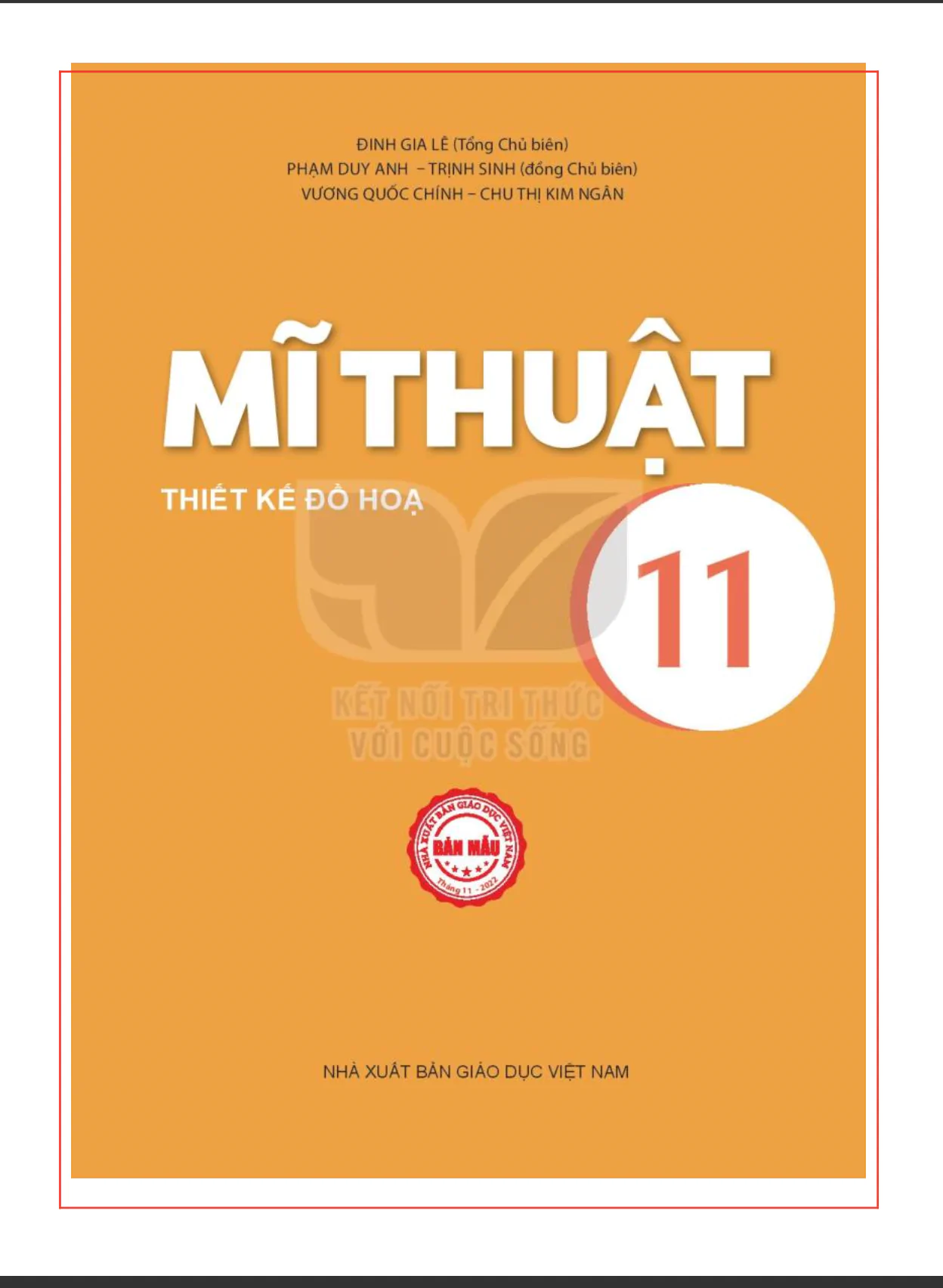
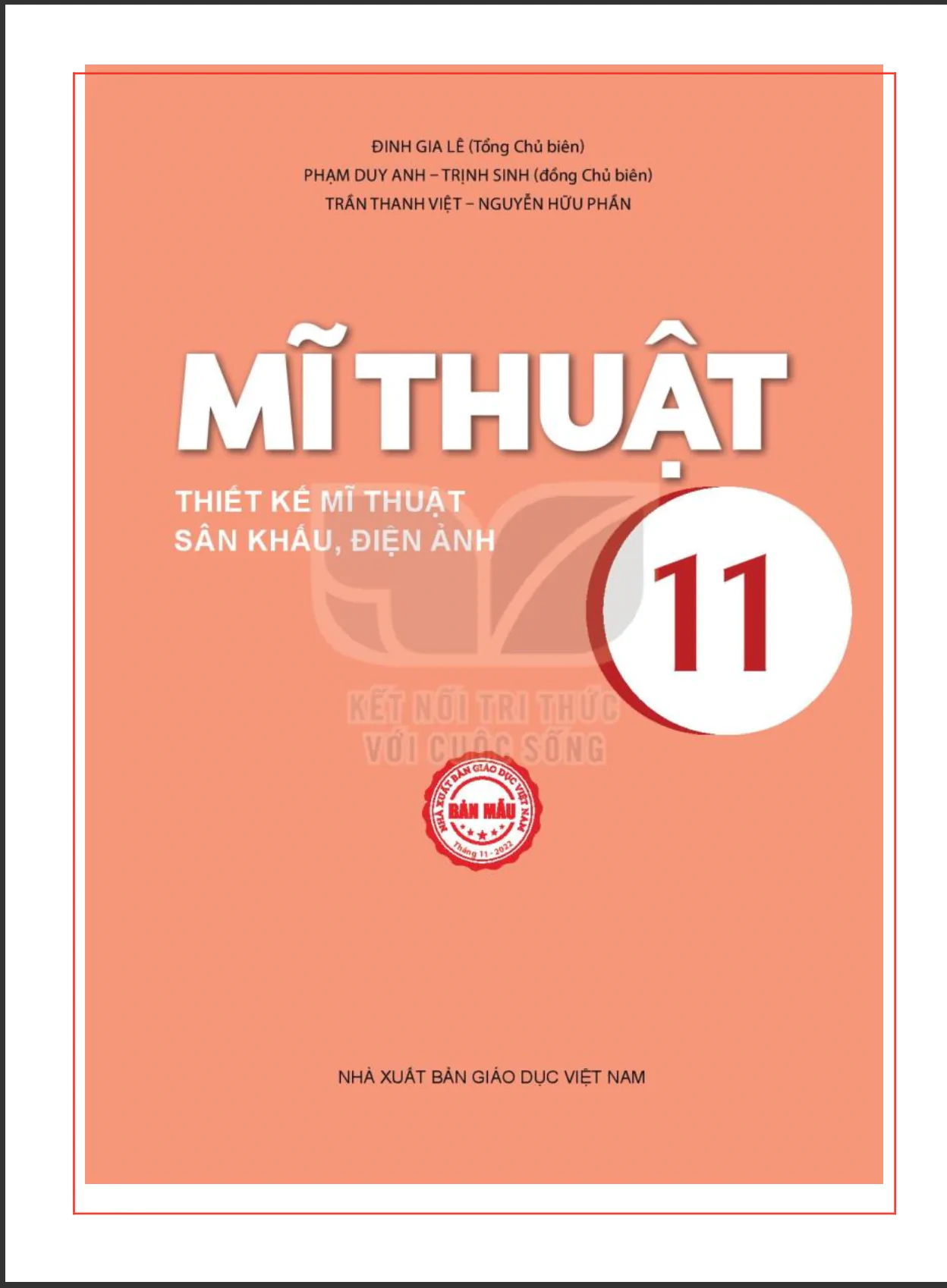
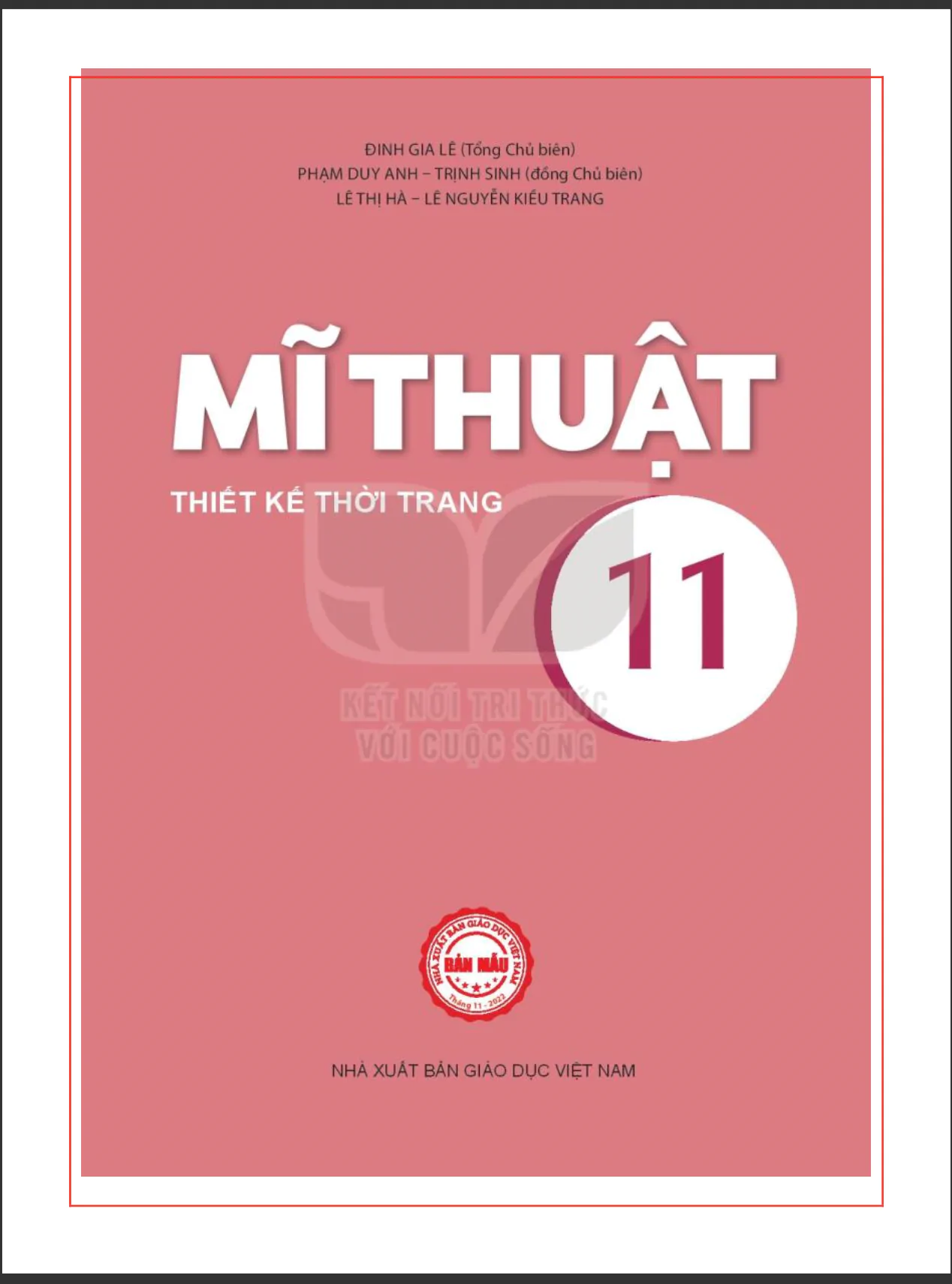
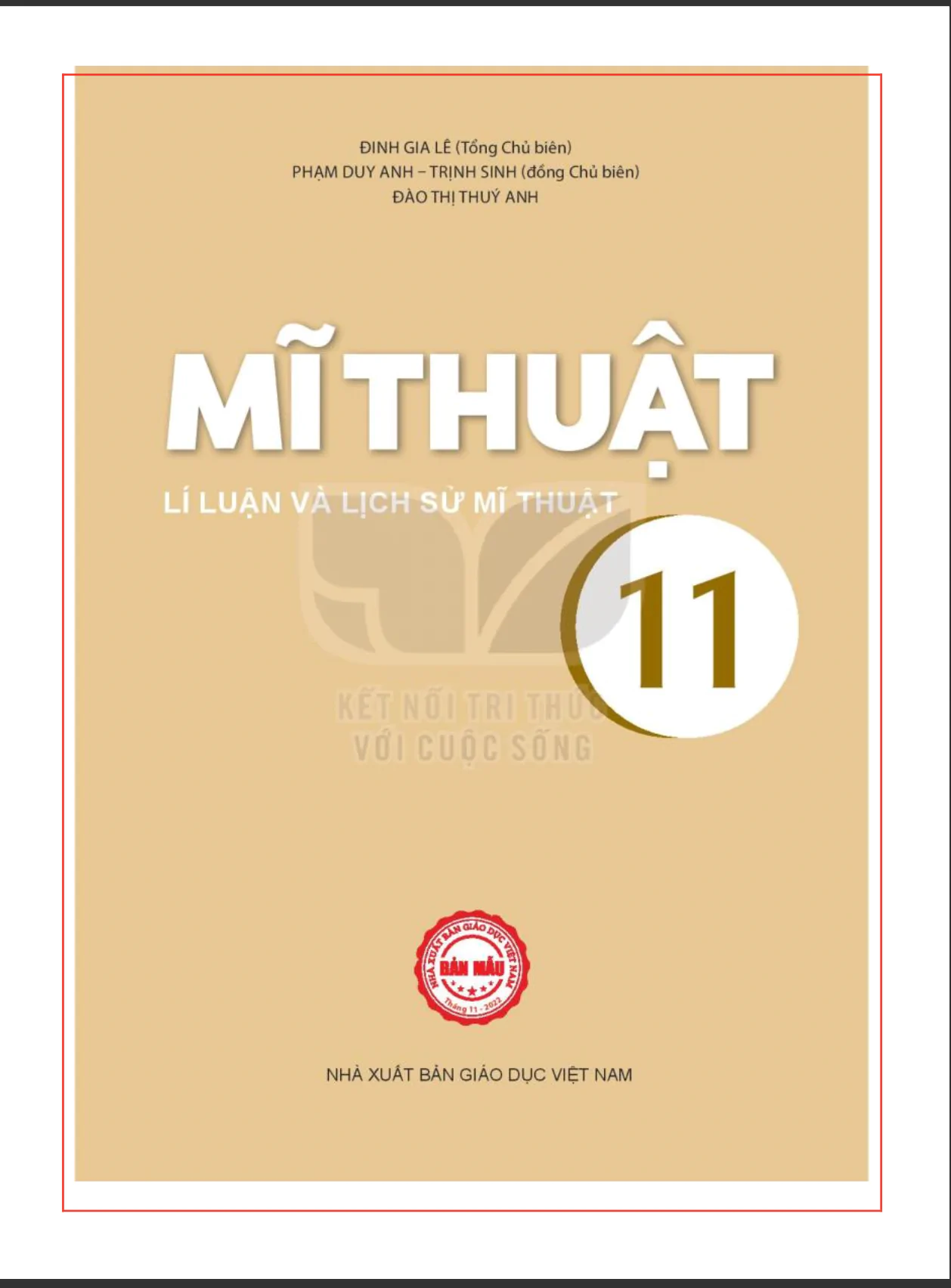
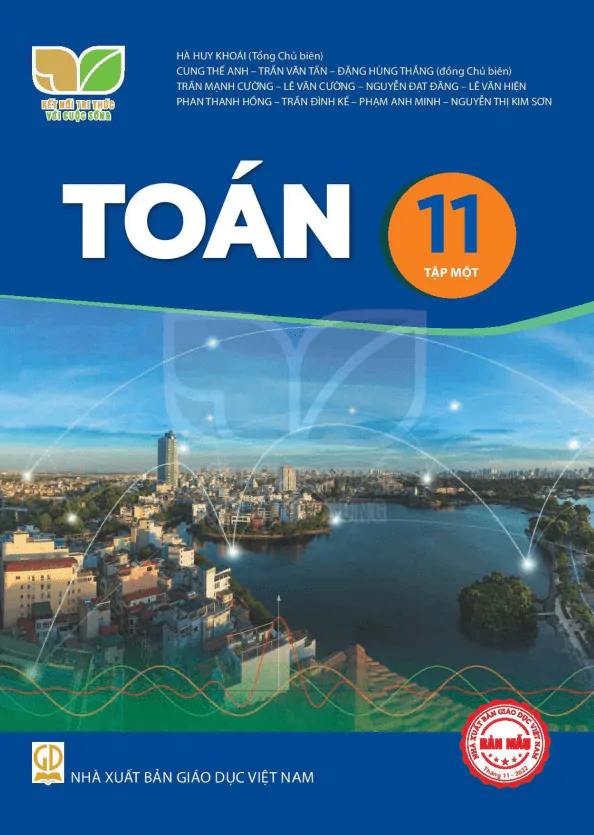
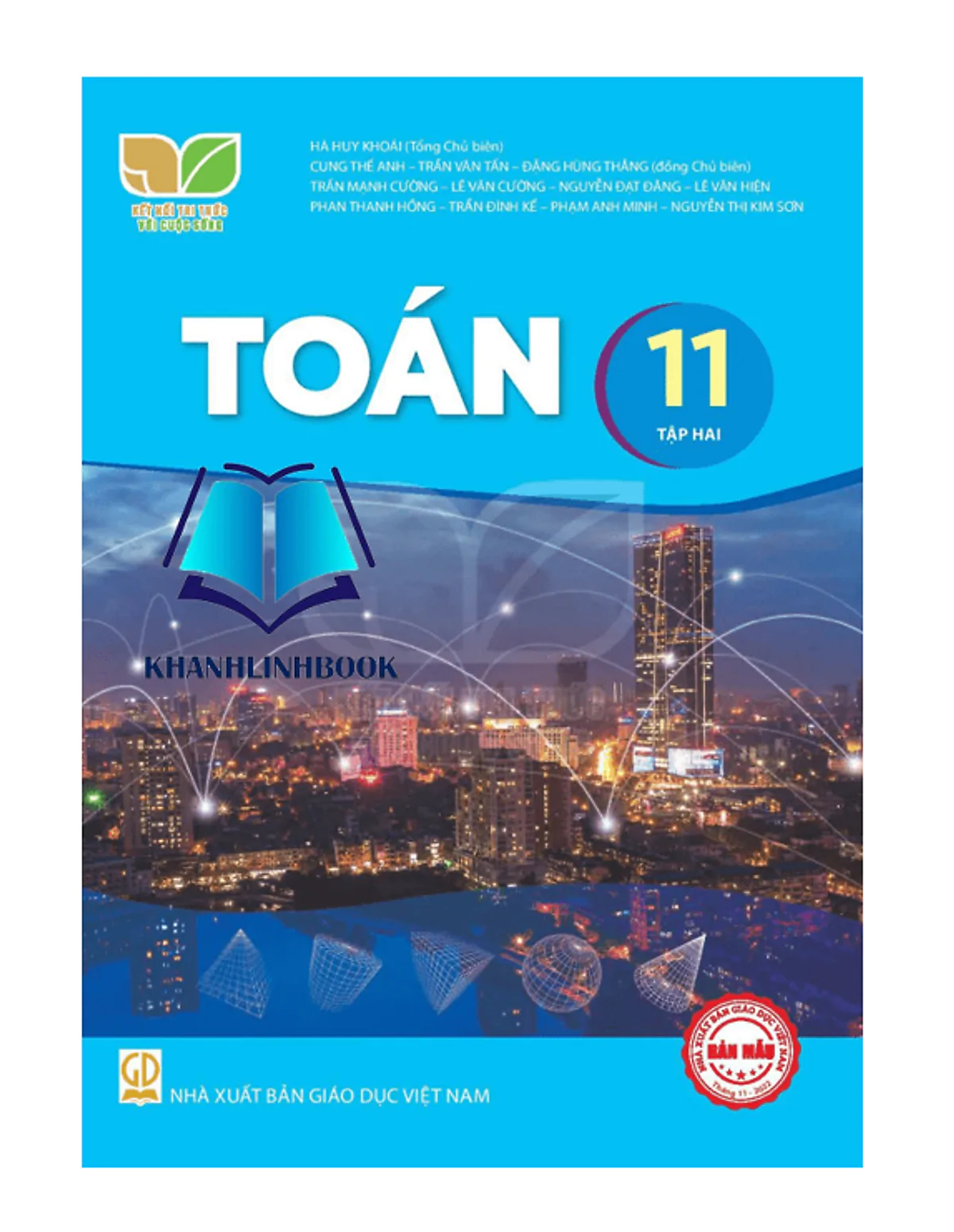
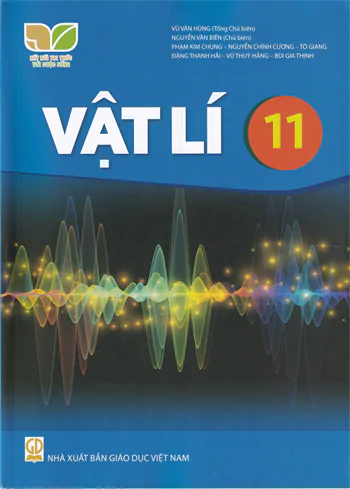
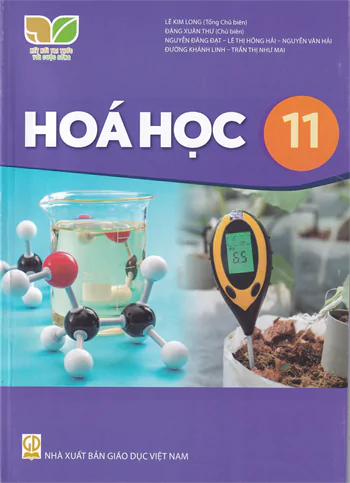
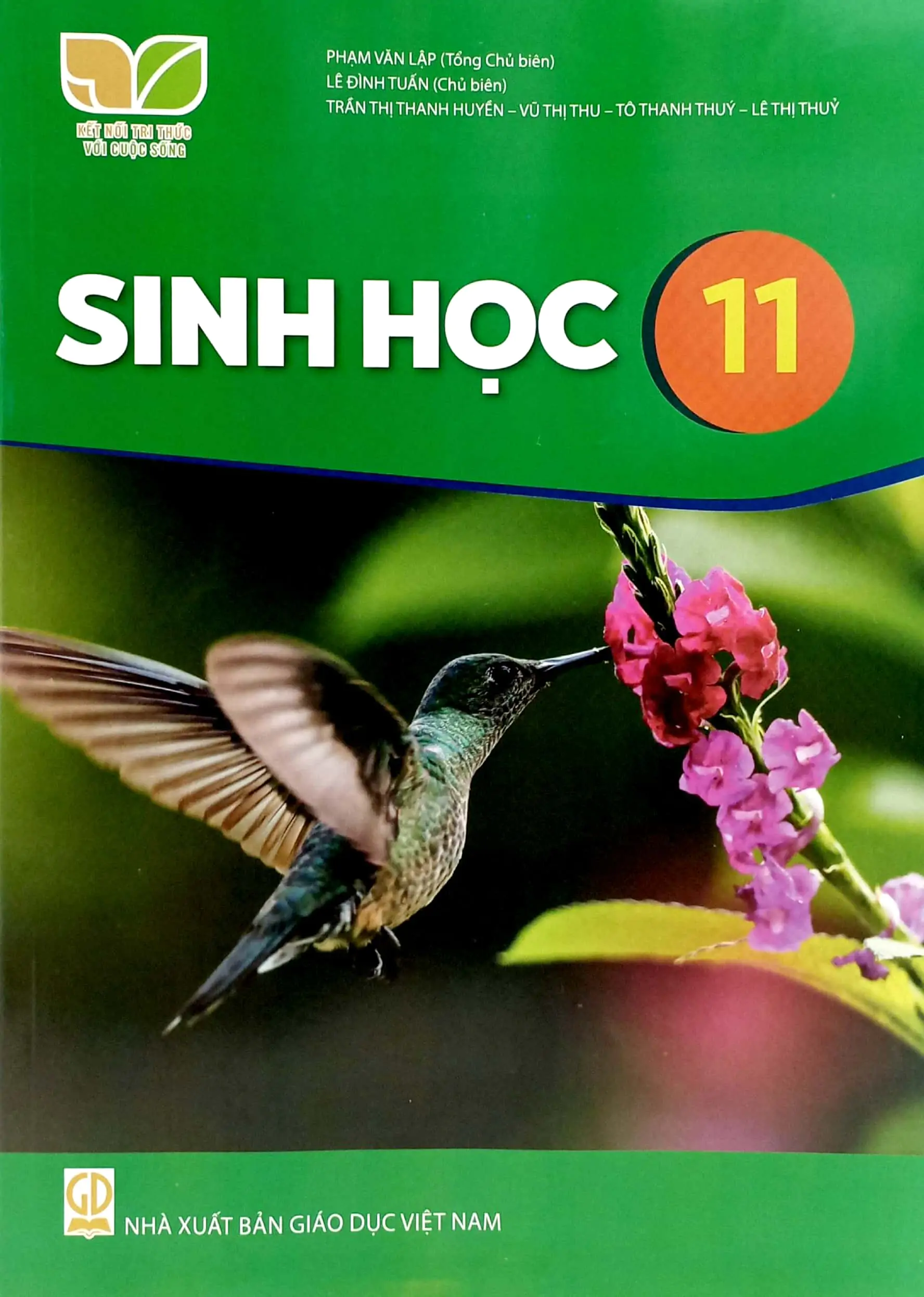

















Bình Luận
Để Lại Bình Luận Của Bạn